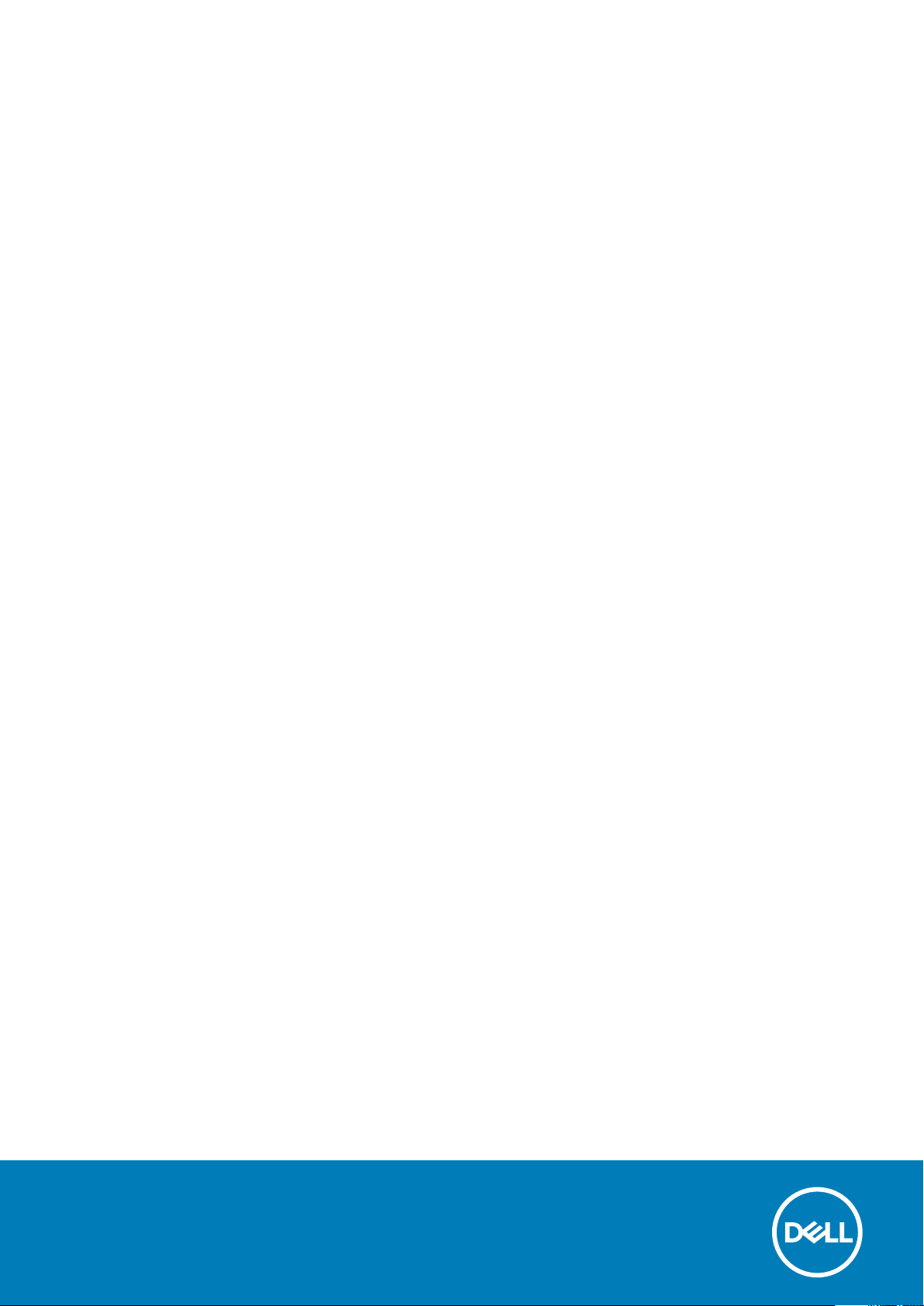
Dell Precision 3930 Rack
Manuale di servizio
Modello normativo: D02R
Tipo normativo: D02R001
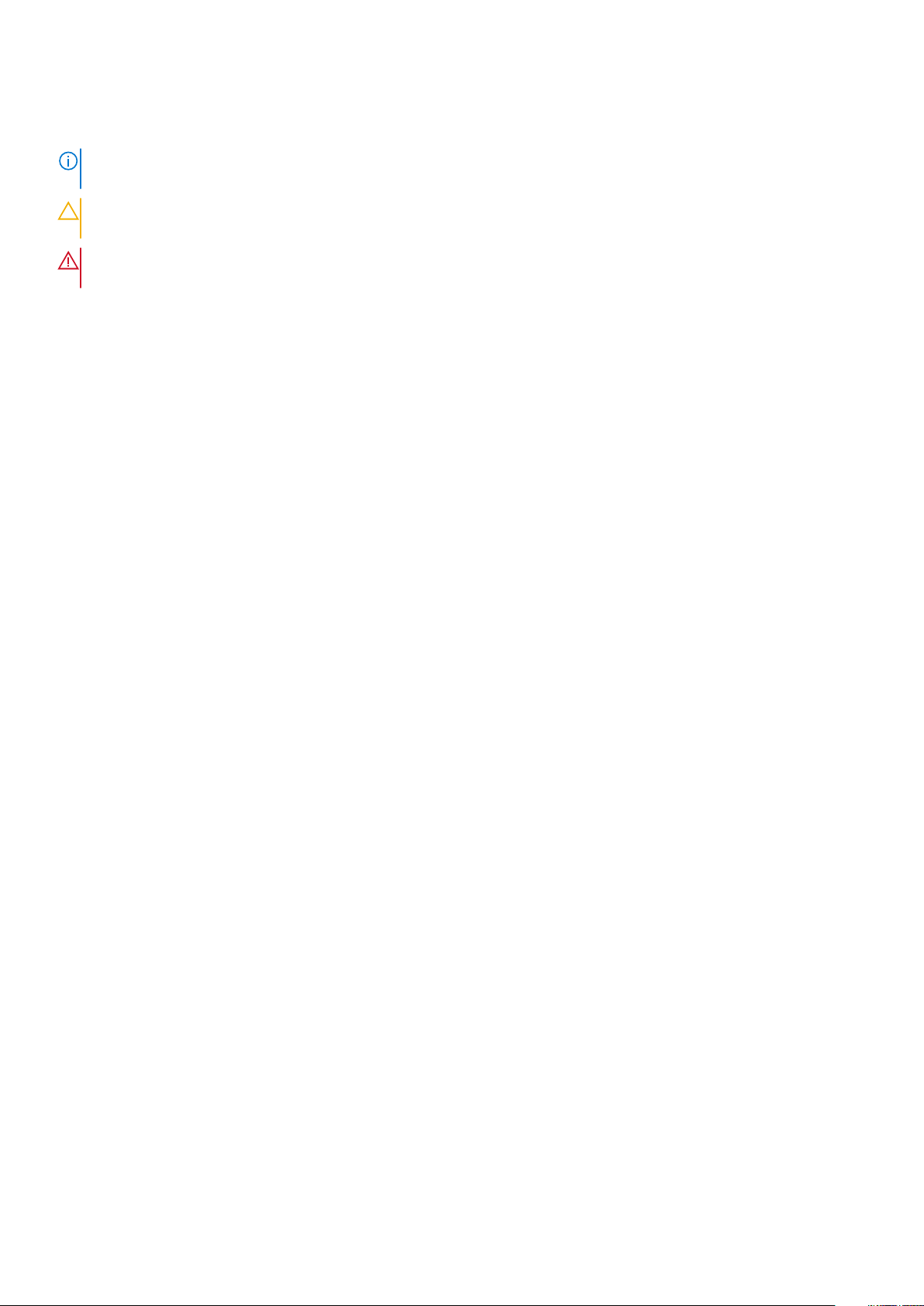
Messaggi di N.B., Attenzione e Avvertenza
N.B.: un messaggio N.B. (Nota Bene) indica informazioni importanti che contribuiscono a migliorare l'utilizzo del
prodotto.
ATTENZIONE: un messaggio di ATTENZIONE evidenzia la possibilità che si verifichi un danno all'hardware o una perdita
di dati ed indica come evitare il problema.
AVVERTENZA: un messaggio di AVVERTENZA evidenzia un potenziale rischio di danni alla proprietà, lesioni personali o
morte.
© 2018 - 2019 Dell Inc. o sue affiliate Tutti i diritti riservati. Dell, EMC e gli altri marchi sono marchi commerciali di Dell Inc. o delle
sue sussidiarie. Gli altri marchi possono essere marchi dei rispettivi proprietari.
2020 - 03
Rev. A01
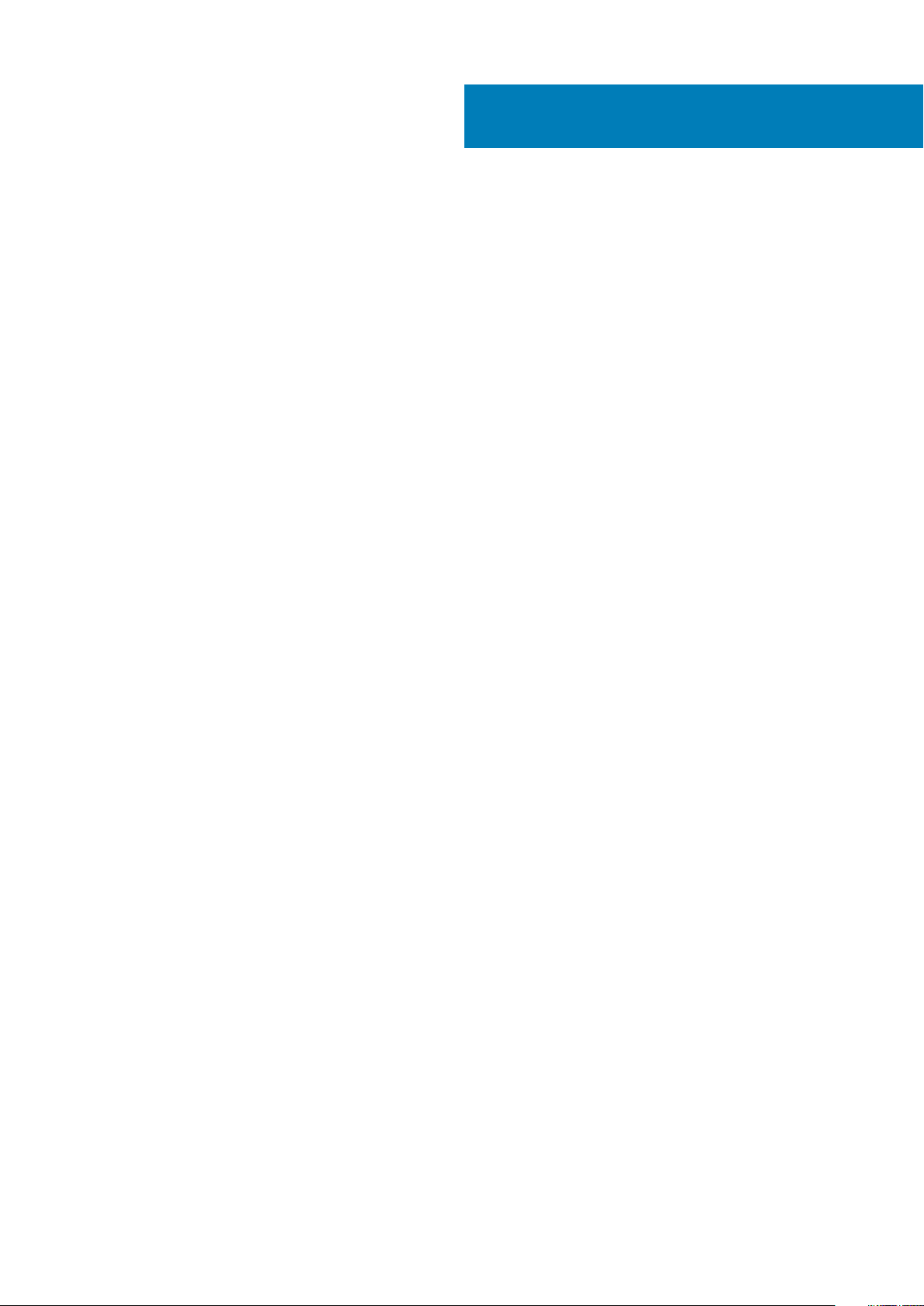
Sommario
1 Interventi sui componenti del computer..........................................................................................5
Istruzioni di sicurezza............................................................................................................................................................ 5
Prima di intervenire sui componenti interni del computer.......................................................................................... 5
Precauzioni di sicurezza..................................................................................................................................................6
Protezione dalle scariche elettrostatiche (ESD)..........................................................................................................6
Kit di servizio ESD............................................................................................................................................................7
Trasporto dei componenti sensibili.................................................................................................................................7
Dopo aver effettuato interventi sui componenti interni del computer......................................................................8
2 Componenti principali del sistema................................................................................................. 9
3 Tecnologia e componenti..............................................................................................................11
Funzionalità USB...................................................................................................................................................................11
DDR4......................................................................................................................................................................................12
Processore............................................................................................................................................................................ 14
4 Rimozione e installazione dei componenti......................................................................................16
Strumenti consigliati.............................................................................................................................................................16
Elenco delle dimensioni delle viti.........................................................................................................................................16
Layout della scheda di sistema........................................................................................................................................... 17
Smontaggio e riassemblaggio............................................................................................................................................. 17
Cornice anteriore............................................................................................................................................................ 17
Filtro antipolvere............................................................................................................................................................ 22
Coperchio del sistema...................................................................................................................................................25
Gruppo orecchio............................................................................................................................................................ 26
Presa d'aria.....................................................................................................................................................................29
Batteria a bottone..........................................................................................................................................................32
Gruppo del disco rigido..................................................................................................................................................33
Backplane del disco rigido.............................................................................................................................................37
Modulo di memoria........................................................................................................................................................ 40
Dissipatore di calore.......................................................................................................................................................42
Processore......................................................................................................................................................................43
Interruttore di intrusione...............................................................................................................................................45
Ventola di sistema..........................................................................................................................................................46
Gabbia della ventola del sistema..................................................................................................................................48
Gabbia della ventola della scheda grafica................................................................................................................... 49
Protezione ventola seconda PSU.................................................................................................................................51
Unità a stato solido (SSD) PCIe M.2...........................................................................................................................53
Panello di input/output frontale.................................................................................................................................. 55
Protezione seconda PSU..............................................................................................................................................57
Alimentatore (PSU).......................................................................................................................................................59
Scheda di distribuzione alimentazione.........................................................................................................................61
scheda di espansione.................................................................................................................................................... 63
Scheda di sistema.......................................................................................................................................................... 73
Sommario 3
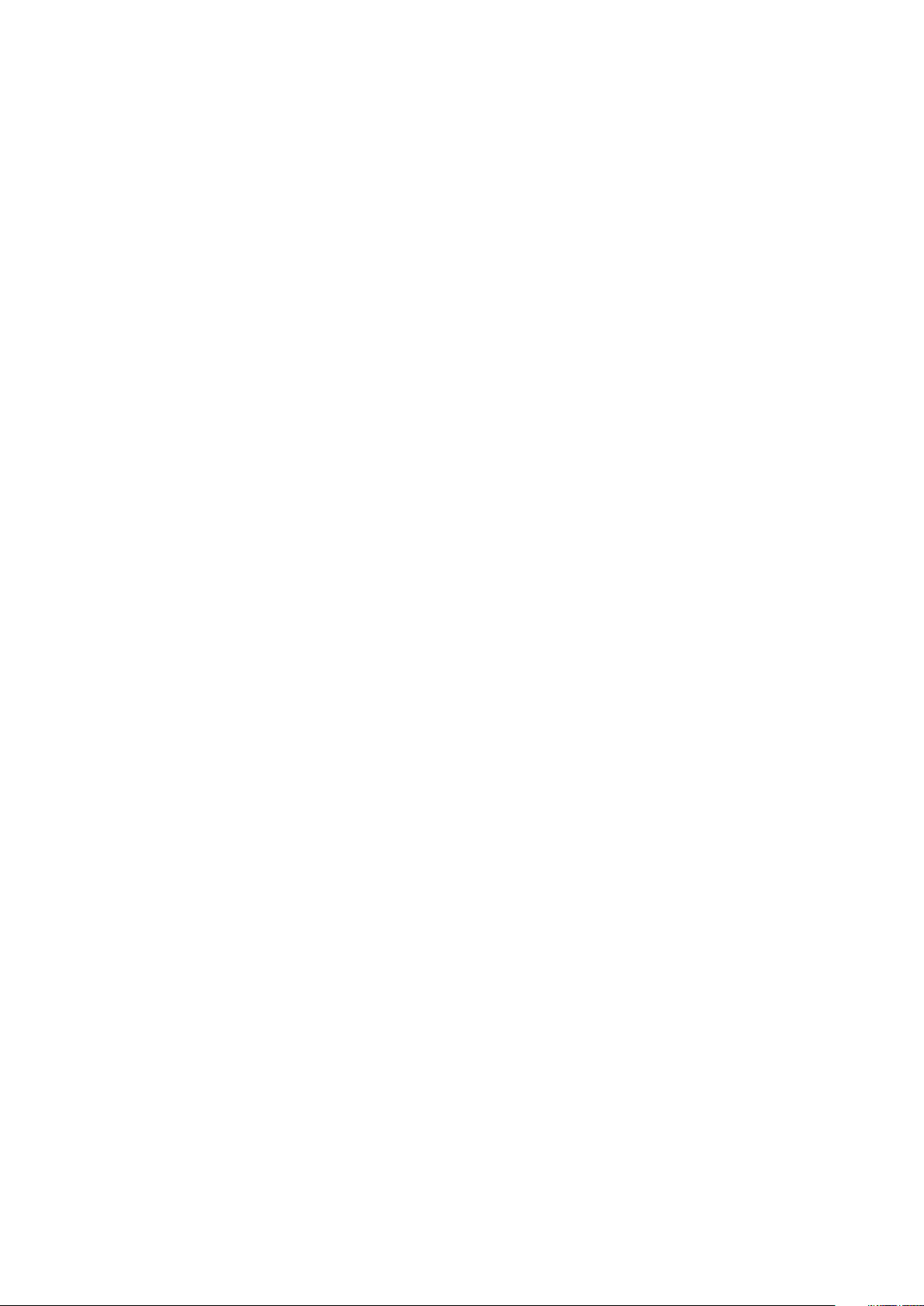
5 Risoluzione dei problemi..............................................................................................................77
Diagnostica avanzata della valutazione del sistema di pre-avvio (ePSA).....................................................................77
Esecuzione diagnostica ePSA...................................................................................................................................... 77
Diagnostica........................................................................................................................................................................... 77
Indicatore LED dell'alimentatore........................................................................................................................................ 79
Messaggi di errore diagnostici............................................................................................................................................79
Messaggio errore di sistema.............................................................................................................................................. 82
6 Come ottenere assistenza........................................................................................................... 84
Come contattare Dell..........................................................................................................................................................84
4 Sommario
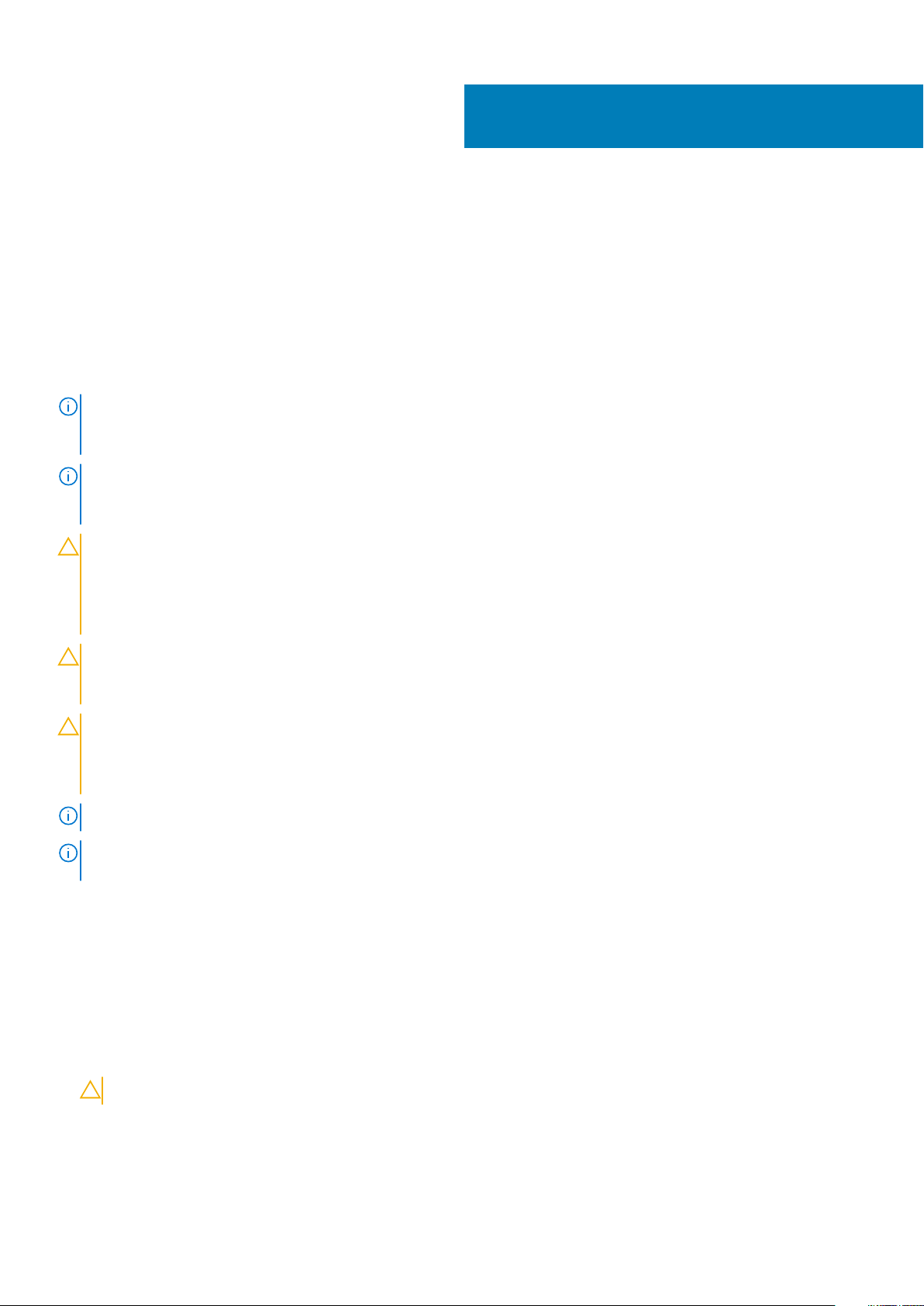
Interventi sui componenti del computer
Istruzioni di sicurezza
Utilizzare le seguenti istruzioni di sicurezza per proteggere il computer da danni potenziali e per garantire la propria sicurezza personale.
Ogni procedura descritta in questo documento presuppone che esistano le seguenti condizioni:
• sono state lette le informazioni sulla sicurezza fornite assieme al computer.
• Un componente può essere sostituito o, se acquistato separatamente, installato prima di eseguire la procedura di rimozione seguendo
l'ordine inverso.
N.B.: Scollegare tutte le fonti di alimentazione prima di aprire il coperchio o i pannelli del computer. Dopo aver terminato
gli interventi sui componenti interni del computer, ricollocare tutti i coperchi, i pannelli e le viti prima di collegare la
fonte di alimentazione.
N.B.: Prima di effettuare interventi sui componenti interni, leggere le informazioni sulla sicurezza fornite assieme al
computer. Per maggiori informazioni sulle procedure consigliate relative alla sicurezza, consultare la home page
Conformità alle normative su www.Dell.com/regulatory_compliance.
ATTENZIONE: Molte riparazioni possono solo essere effettuate da un tecnico dell'assistenza qualificato. L'utente può
solo eseguire la risoluzione dei problemi e riparazioni semplici, come quelle autorizzate nella documentazione del
prodotto oppure come da istruzioni del servizio in linea o telefonico, o dal team del supporto. I danni dovuti alla
manutenzione non autorizzata da Dell non sono coperti dalla garanzia. Leggere e seguire le istruzioni di sicurezza fornite
insieme al prodotto.
1
ATTENZIONE: Maneggiare i componenti e le schede con cura. Non toccare i componenti o i contatti su una scheda.
Tenere una scheda dai bordi o dal supporto di montaggio in metallo. Tenere un componente come ad esempio un
processore dai bordi non dai piedini.
ATTENZIONE: Quando si scollega un cavo, tirare il connettore o la linguetta di tiramento, non il cavo stesso. Alcuni cavi
sono dotati di connettore con linguette di bloccaggio. Se si scollega questo tipo di cavo, premere sulle linguette di
blocco prima di scollegare il cavo. Mentre si separano i connettori, mantenerli allineati per evitare di piegare i piedini.
Inoltre, prima di collegare un cavo, accertarsi che entrambi i connettori siano allineati e orientati in modo corretto.
N.B.: Il colore del computer e di alcuni componenti potrebbe apparire diverso da quello mostrato in questo documento.
N.B.: Il sistema emette un suono per 4 secondi e si spegne se viene rimosso il coperchio superiore mentre è in
esecuzione. Il sistema non si accende quando il coperchio superiore viene rimosso.
Prima di intervenire sui componenti interni del computer
Per evitare di danneggiare il computer, effettuare la seguente procedura prima di cominciare ad intervenire sui componenti interni del
computer.
1. Assicurarsi di seguire le Istruzioni di sicurezza.
2. Assicurarsi che la superficie di lavoro sia piana e pulita per prevenire eventuali graffi al coperchio del computer.
3. Spegnere il computer.
4. Scollegare dal computer tutti i cavi di rete.
ATTENZIONE: Per disconnettere un cavo di rete, scollegare prima il cavo dal computer, quindi dal dispositivo di rete.
5. Scollegare il computer e tutte le periferiche collegate dalle rispettive prese elettriche.
6. Tenere premuto il pulsante di alimentazione mentre il computer è scollegato, per mettere a terra la scheda di sistema.
Interventi sui componenti del computer 5
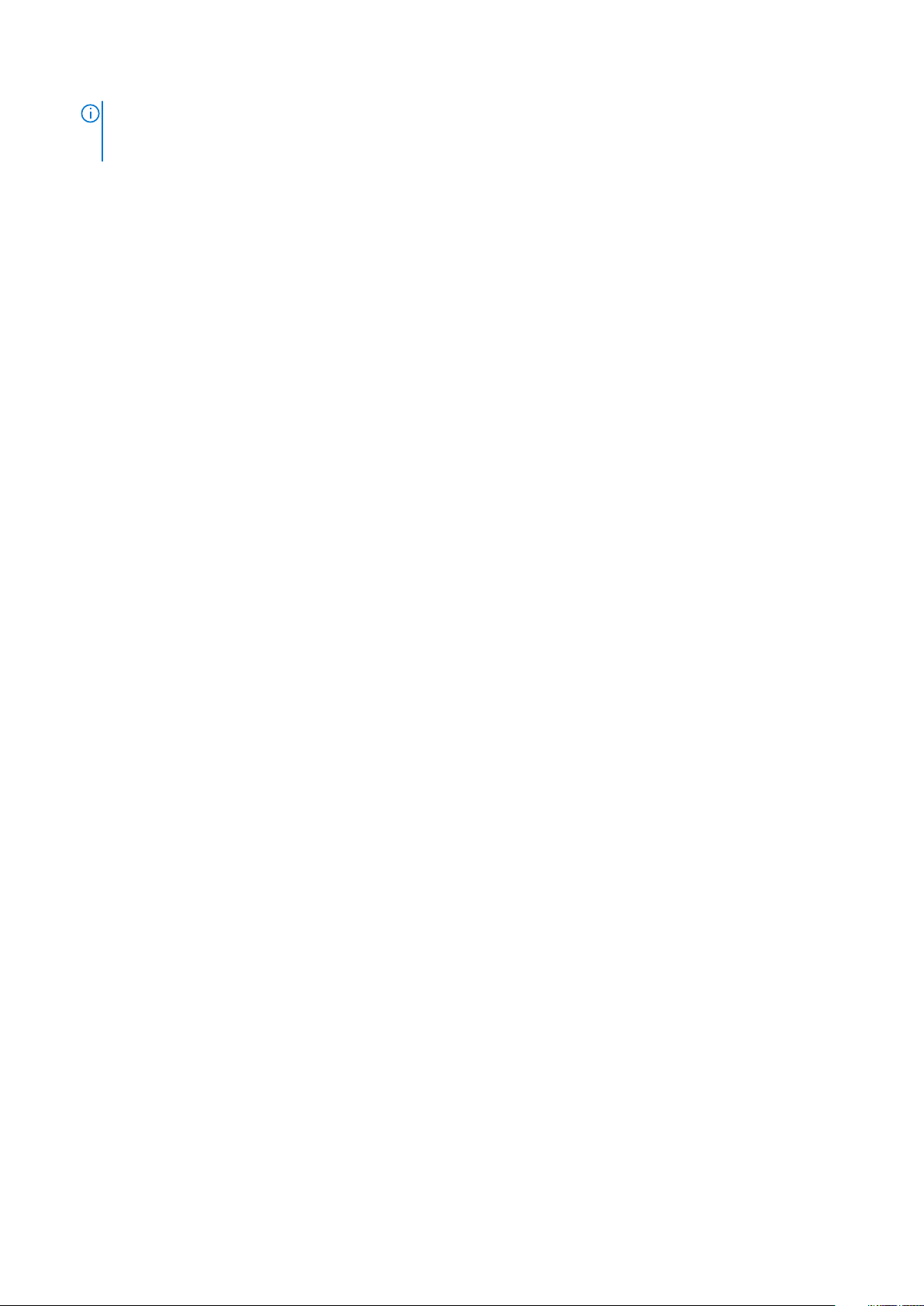
N.B.: Per evitare eventuali scariche elettrostatiche, scaricare a terra l'elettricità statica del corpo utilizzando una
fascetta da polso per la messa a terra o toccando a intervalli regolari una superficie metallica non verniciata mentre si
tocca un connettore sul retro del computer.
Precauzioni di sicurezza
Il capitolo dedicato alle precauzioni di sicurezza fornisce istruzioni dettagliate su cosa fare prima di procedere allo smontaggio.
Prima di eseguire procedure di installazione o riparazione che prevedono operazioni di smontaggio o riassemblaggio, osservare le seguenti
precauzioni.
• Spegnere il sistema e tutte le periferiche collegate.
• Scollegare il sistema e tutte le periferiche collegate dall'alimentazione CA.
• Scollegare dal sistema tutti i cavi di rete, telefonici e delle linee di telecomunicazione.
• Per evitare il rischio di scariche elettrostatiche, quando si interviene all'interno di tabletnotebookdesktop utilizzare un kit di servizio
ESD.
• Dopo aver rimosso qualsiasi componente del sistema, posizionarlo con cura su un tappetino antistatico.
• Indossare scarpe con suole di gomma isolanti per ridurre la possibilità di elettrocuzione.
Alimentazione in standby
I prodotti Dell con alimentazione in standby devono essere scollegati dalla presa elettrica prima di aprire il case. In sostanza, i sistemi con
alimentazione in standby rimangono alimentati anche da spenti. L'alimentazione interna consente di accendere (Wake on LAN) e mettere
in sospensione il sistema da remoto, con in più altre funzionalità avanzate di risparmio energia.
Scollegare l'alimentazione CA dal sistema, premere e tenere premuto per 15 secondi il pulsante di accensione per scaricare l'energia residua
nella scheda di sistema.
Accoppiamento
Il metodo dell'accoppiamento consente di collegare due o più conduttori di messa a terra allo stesso potenziale elettrico. Questa operazione
viene eseguita utilizzando un kit di servizio ESD (scariche elettrostatiche). Nel collegare un cavo di associazione, controllare che sia
collegato all'hardware bare metal e mai a una superficie in metallo non verniciato o in altro materiale. Il cinturino da polso deve essere
stretto e a contatto con la pelle; prima di effettuare l'associazione con l'apparecchiatura, l'utente deve rimuovere tutti i gioielli, ad esempio
orologi, braccialetti o anelli.
Protezione dalle scariche elettrostatiche (ESD)
Le scariche elettrostatiche sono una delle preoccupazioni principali quando si maneggiano componenti elettronici, in particolare se molto
sensibili, come le schede di espansione, i processori, i moduli di memoria DIMM e le schede di sistema. Persino la minima scarica può
danneggiare i circuiti anche in modo imprevisto, ad esempio con problemi intermittenti o una minore durata del prodotto. Mentre il settore
spinge per ridurre i requisiti di alimentazione a fronte di una maggiore densità, la protezione ESD interessa sempre di più.
A causa della maggiore densità dei semiconduttori utilizzati negli ultimi prodotti Dell, ora la sensibilità ai possibili danni da elettricità statica è
superiore rispetto al passato. Per questo motivo, alcuni metodi precedentemente approvati per la gestione dei componenti non sono più
validi.
Due tipi di protezione contro i danni da scariche elettrostatiche sono i guasti gravi e intermittenti.
• Guasti gravi: rappresentano circa il 20% degli errori da ESD. Il danno provoca una perdita di funzionalità del dispositivo immediata e
completa. Un esempio di guasto grave è quello di una memoria DIMM che, dopo una scossa elettrostatica, genera un sintomo "No
POST/No Video" emettendo un segnale acustico di memoria mancante o non funzionante.
• Guasti intermittenti: rappresentano circa l'80% degli errori da ESD. L'elevato tasso di errori intermittenti indica che la maggior parte
dei danni che si verificano non è immediatamente riconoscibile. Il modulo DIMM riceve una scossa elettrostatica, ma il tracciato è solo
indebolito e non produce sintomi osservabili nell'immediato. La traccia indebolita può impiegare settimane o mesi prima di manifestare
problemi e nel frattempo può compromettere l'integrità della memoria, errori di memoria intermittenti, ecc.
Il danno più difficile da riconoscere e risolvere i problemi è l'errore intermittente.
Per prevenire danni ESD, eseguire le seguenti operazioni:
• Utilizzare un cinturino ESD cablato completo di messa a terra. L'uso di cinturini antistatici wireless non è ammesso, poiché non
forniscono protezione adeguata. Toccare lo chassis prima di maneggiarne i componenti non garantisce un'adeguata protezione alle
parti più sensibili ai danni da ESD.
6
Interventi sui componenti del computer
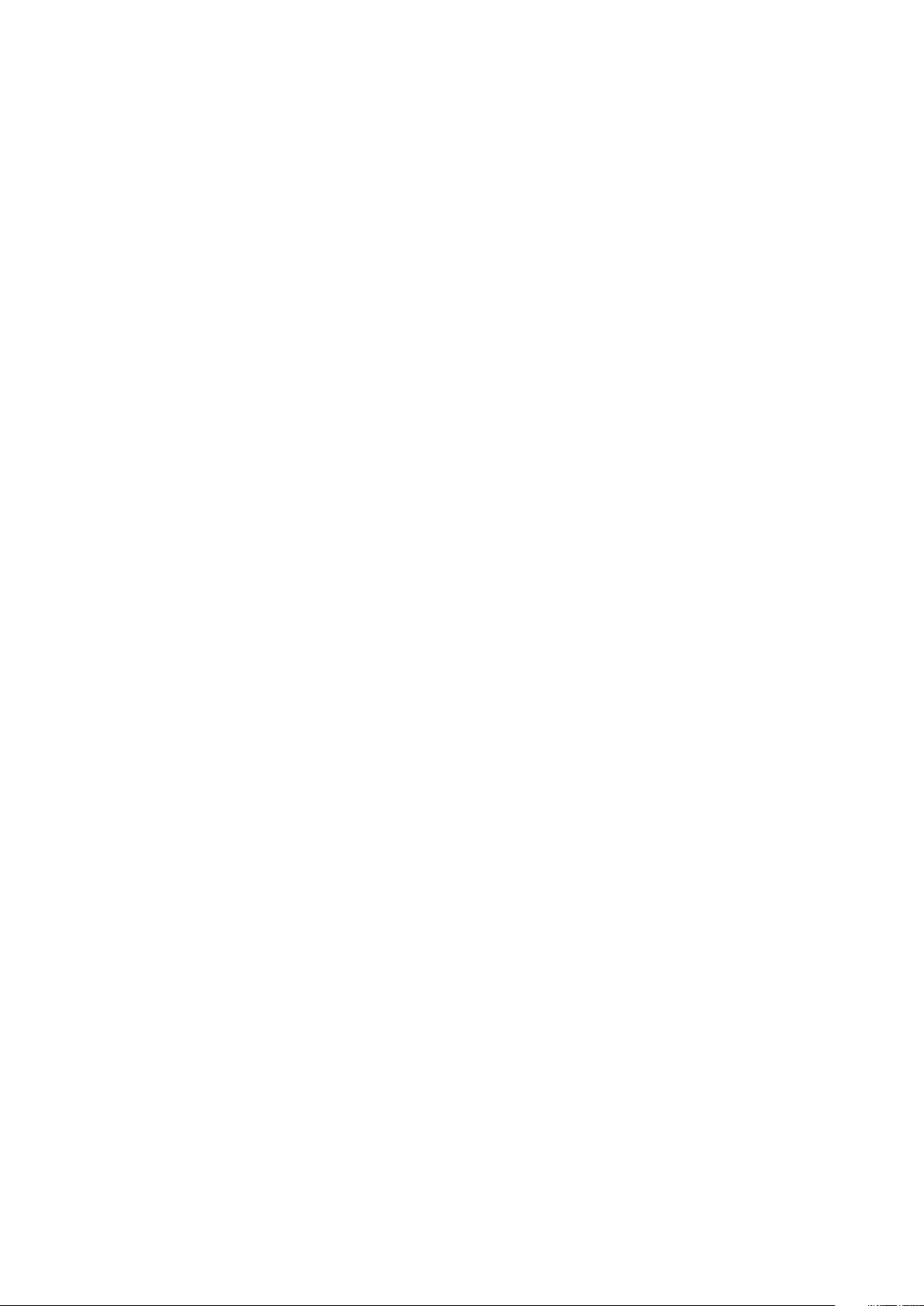
• Tutti questi componenti vanno maneggiati in un'area priva di elettricità statica. Se possibile, utilizzare rivestimenti antistatici da
pavimento e da scrivania.
• Quando si estrae dalla confezione un componente sensibile all'elettricità statica, non rimuoverlo dall'involucro antistatico fino al
momento dell'installazione. Prima di aprire la confezione antistatica, scaricare l'elettricità statica dal proprio corpo.
• Prima di trasportare un componente sensibile all'elettricità statica, riporlo in un contenitore o una confezione antistatica.
Kit di servizio ESD
Il kit di servizio non monitorato è quello utilizzato più comunemente. Ogni kit di servizio include tre componenti principali: tappetino
antistatico, cinturino da polso e cavo per l'associazione.
Componenti del kit di servizio ESD
I componenti del kit di servizio ESD sono:
• Tappetino antistatico: il tappetino antistatico è disperdente ed è possibile riporvi i componenti durante le operazioni di manutenzione.
Quando si utilizza un tappetino antistatico, il cinturino da polso deve essere stretto e il cavo di associazione collegato al tappetino e a
un qualsiasi componente bare metal del sistema al quale si lavora. Dopodiché, è possibile rimuovere i componenti per la manutenzione
dal sacchetto di protezione ESD e posizionarli direttamente sul tappetino. Gli elementi sensibili alle scariche elettrostatiche possono
essere maneggiati e riposti in tutta sicurezza sul tappetino ESD, nel sistema o dentro una borsa.
• Cinturino da polso e cavo di associazione: il cinturino da polso e il cavo di associazione possono essere collegati direttamente al
polso e all'hardware bare metal se non è necessario il tappetino ESD oppure al tappetino antistatico per proteggere l'hardware
momentaneamente riposto sul tappetino. Il collegamento fisico del cinturino da polso e del cavo di associazione fra l'utente, il tappetino
ESD e l'hardware è noto come "associazione". Utilizzare i kit di servizio solo con un cinturino da polso, un tappetino e un cavo di
associazione. Non utilizzare mai cinturini da polso senza cavi. Tenere sempre presente che i fili interni del cinturino da polso sono
soggetti a danni da normale usura e vanno controllati regolarmente con l'apposito tester per evitare accidentali danni all'hardware ESD.
Si consiglia di testare il cinturino da polso e il cavo di associazione almeno una volta alla settimana.
• Tester per cinturino da polso ESD: i fili interni del cinturino ESD sono soggetti a usura. Quando si utilizza un kit non monitorato, è
buona norma testare regolarmente il cinturino prima di ogni chiamata di servizio e, comunque, almeno una volta alla settimana. Il modo
migliore per testare il cinturino da polso è utilizzare l'apposito tester. Se non si dispone di un tester per il cinturino da polso, rivolgersi
alla sede regionale per richiederne uno. Per eseguire il test, collegare al tester il cavo di associazione del cinturino legato al polso e
spingere il pulsante di esecuzione del test. Se il test ha esito positivo, si accende un LED verde; nel caso contrario, si accender un LED
rosso.
• Elementi di isolamento: è fondamentale che i dispositivi sensibili alle scariche elettrostatiche, come gli alloggiamenti in plastica del
dissipatore di calore, siano lontani dalle parti interne con funzione di isolamento, che spesso sono altamente cariche.
• Ambiente operativo: prima di implementare il kit di servizio ESD, valutare la situazione presso la sede del cliente. Ad esempio,
distribuire il kit in un ambiente server è diverso dal farlo in un ambiente desktop o di un portatile. I server sono solitamente installati in
rack all'interno di un data center, mentre i desktop o i portatili si trovano in genere sulle scrivanie degli uffici. Prediligere sempre un'area
di lavoro ampia e piatta, priva di ingombri e sufficientemente grande da potervi riporre il kit ESD lasciando ulteriore spazio per il tipo di
sistema da riparare. Inoltre, l'area di lavoro deve essere tale da non consentire scariche elettrostatiche. Prima di maneggiare i
componenti hardware, controllare che i materiali isolanti presenti nell'area di lavoro, come il polistirolo e altri materiali plastici, si trovino
sempre ad almeno 30 cm di distanza dalle parti sensibili.
• Packaging ESD: i dispositivi sensibili alle scariche elettrostatiche devono essere imballati con materiale antistatico, preferibilmente
borse antistatiche. Tuttavia, il componente danneggiato deve essere sempre restituito nella stessa borsa e nello stesso imballaggio ESD
del componente nuovo. La borsa ESD deve essere ripiegata e richiusa con nastro avvolto; utilizzare inoltre lo stesso materiale di
imballaggio della scatola originale del componente nuovo. Al momento di rimuoverli dalla confezione, i dispositivi sensibili alle scariche
elettrostatiche devono essere riposti solo su superfici di lavoro protette dalle scariche ESD e mai sopra la borsa, che è protetta solo
all'interno. Questi elementi possono essere maneggiati e riposti solo sul tappetino ESD, nel sistema o dentro una borsa antistatica.
• Trasporto dei componenti sensibili: quando si trasportano componenti sensibili alle scariche elettrostatiche, ad esempio le parti di
ricambio o componenti da restituire a Dell, per la sicurezza del trasporto è fondamentale riporli all'interno di sacchetti antistatici.
Riepilogo della protezione ESD
Durante la manutenzione dei prodotti Dell, si consiglia che i tecnici dell'assistenza sul campo utilizzino sempre la normale protezione ESD
cablata con cinturino per la messa a terra e il tappetino antistatico protettivo. Inoltre, durante la manutenzione per i tecnici è fondamentale
mantenere i componenti sensibili separati da tutte le parti dell'isolamento e utilizzare sacchetti antistatici per il trasporto dei componenti
sensibili.
Trasporto dei componenti sensibili
Quando si trasportano componenti sensibili alle scariche elettrostatiche, ad esempio le parti di ricambio o componenti da restituire a Dell,
per la sicurezza del trasporto è fondamentale riporli all'interno di sacchetti antistatici.
Interventi sui componenti del computer
7
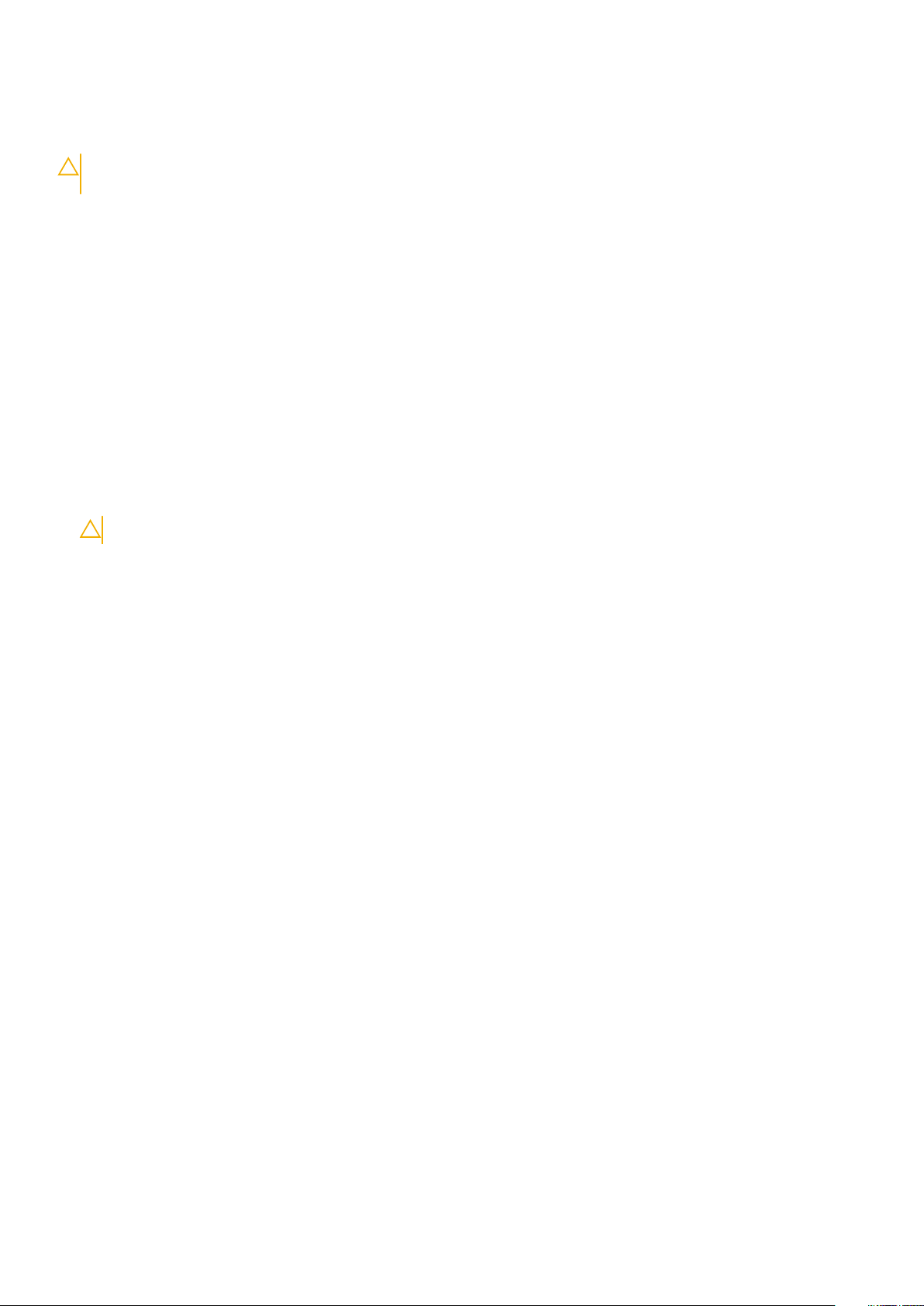
Sollevamento delle apparecchiature
Rispettare le seguenti linee guida nel sollevare le apparecchiature pesanti:
ATTENZIONE: Non sollevare pesi superiori ai 20 kg. Chiedere sempre l'aiuto necessario oppure utilizzare un dispositivo
di sollevamento meccanico.
1. Ottenere in condizioni di stabilità. Per una buona stabilità, mantenere i piedi distanziati l'uno dall'altro, con le punte rivolte all'esterno.
2. Contrarre i muscoli addominali. Gli addominali supportano la spina dorsale nell'eseguire il sollevamento, controbilanciando la forza del
carico.
3. Sollevarsi facendo leva sulle gambe, anziché sulla schiena.
4. Mantenere il carico vicino. Più sarà vicino alla schiena, meno la solleciterà.
5. Mantenere la schiena dritta, sia nel sollevare che nel riporre a terra il carico. Non aggiungere il peso del corpo al carico. Evitare la
torsione del corpo e della schiena.
6. Per riporre a terra il carico, ripetere gli stessi accorgimenti.
Dopo aver effettuato interventi sui componenti interni del computer
Una volta completate le procedure di ricollocamento, assicurarsi di aver collegato tutti i dispositivi esterni, le schede e i cavi prima di
accendere il computer.
1. Collegare al computer tutti i cavi di rete.
ATTENZIONE: Per collegare un cavo di rete, prima inserire il cavo nella periferica di rete, poi collegarlo al computer.
2. Collegare il computer e tutte le periferiche collegate alle rispettive prese elettriche.
3. Accendere il computer.
4. Se richiesto, verificare il corretto funzionamento del computer eseguendo la Diagnostica ePSA.
8
Interventi sui componenti del computer

2
Componenti principali del sistema
1. Coperchio del sistema
2. Interruttore di intrusione
3. Batteria a bottone
4. Unità a stato solido (SSD) PCIe M.2
5. scheda di espansione
6. Backplane del disco rigido
7. Chassis
8. Cornice anteriore
9. Filtro antipolvere
10. Gruppo del disco rigido
11. Scheda di sistema
12. Ventola di sistema
13. Dissipatore di calore
14. Scheda di distribuzione alimentazione
15. Backplane del disco rigido
16. Presa d'aria
Componenti principali del sistema 9
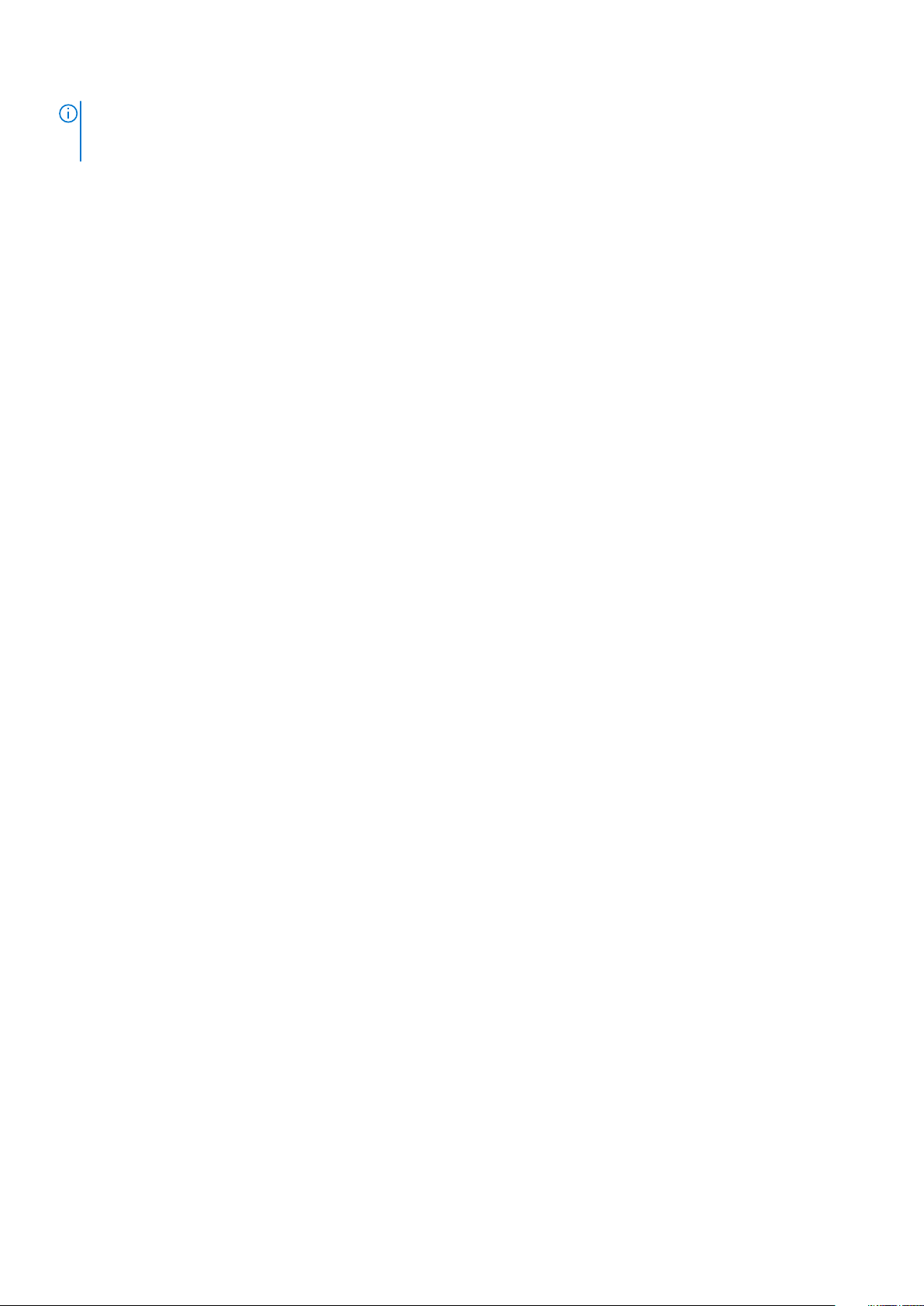
N.B.: Dell fornisce un elenco di componenti e i relativi numeri parte della configurazione del sistema originale acquistata.
Queste parti sono disponibili in base alle coperture di garanzia acquistate dal cliente. Contattare il proprio responsabile
vendite Dell per le opzioni di acquisto.
10 Componenti principali del sistema
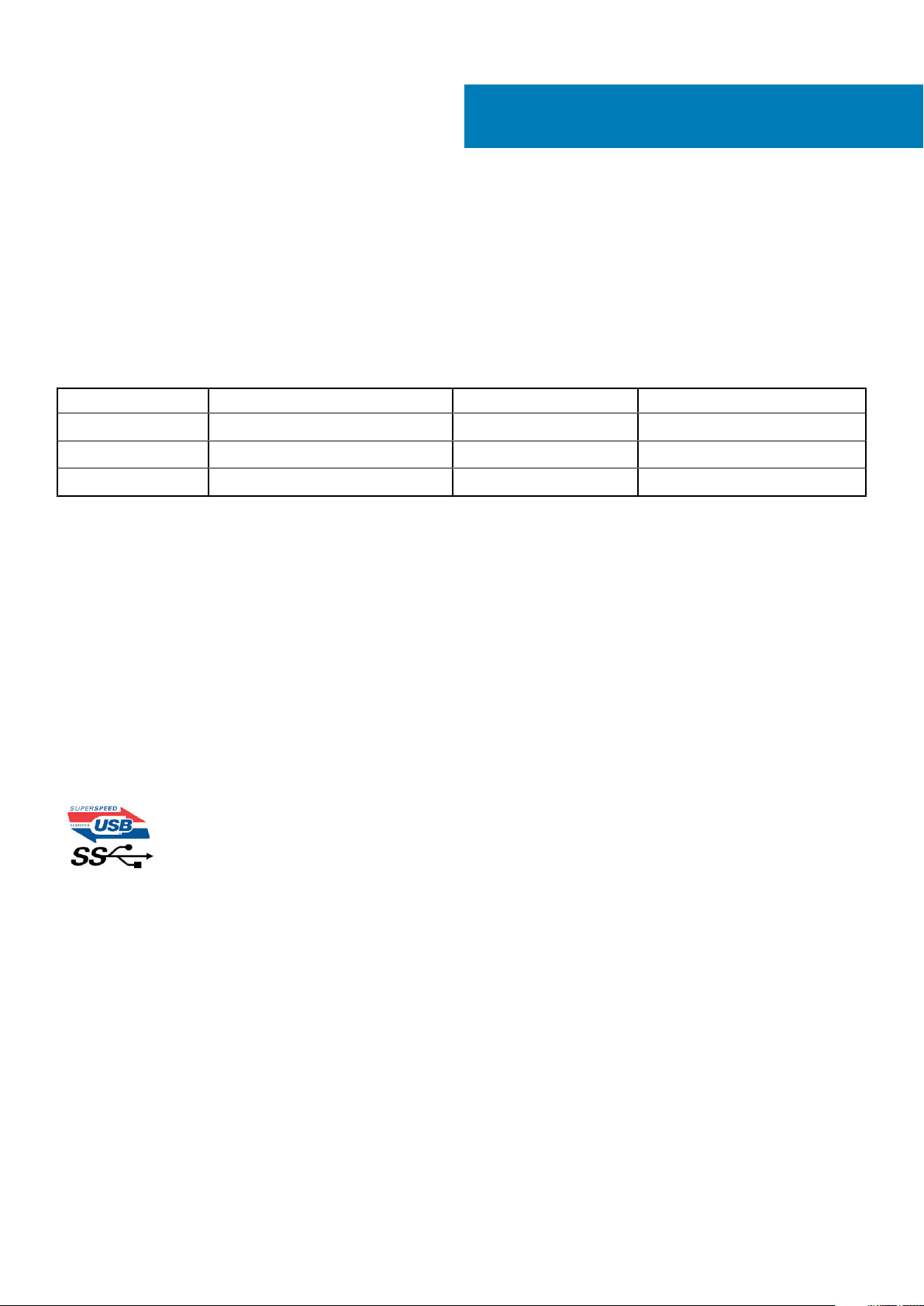
3
Tecnologia e componenti
Funzionalità USB
Lo standard USB (Universal Serial Bus) è stato introdotto nel 1996. Ha semplificato enormemente la connessione tra i computer host e le
periferiche come mouse, tastiere, driver esterni e stampanti.
Diamo ora uno sguardo al processo di evoluzione dello USB facendo riferimento alla tabella riportata di seguito.
Tabella 1. Evoluzione dello USB
Tipo Velocità di trasferimento dati Categoria Anno d'introduzione
USB 2.0 480 Mbps Alta velocità 2000
USB 3.0/USB 3.1 Gen 1 5 Gbps Super Speed 2010
USB 3.1 Gen 2 10 Gbps Super Speed 2013
USB 3.0/USB 3.1 Gen 1 (USB SuperSpeed)
Presente in circa 6 miliardi di dispositivi, per anni, la tecnologia USB 2.0 è rimasta saldamente radicata come interfaccia standard nel
mondo dei PC; tuttavia, più aumentano la velocità dell'hardware e i requisiti della larghezza di banda, più cresce l'esigenza di una velocità
sempre maggiore. USB 3.0/USB 3.1 Gen 1 finalmente risponde alle richieste dei consumatori, con una velocità teoricamente superiore di 10
volte rispetto alla tecnologia precedente. In breve, le caratteristiche della tecnologia USB 3.1 Gen 1 sono:
• Velocità di trasferimento maggiori (fino a 5 Gbps)
• Aumento della potenza massima di bus e maggiore assorbimento di corrente per meglio adattarsi ai dispositivi che richiedono una
grande quantità di alimentazione
• Nuove funzioni di risparmio energetico
• Trasferimenti dati full duplex e supporto per le nuove tipologie di trasferimento
• Compatibilità USB 2.0
• Nuovi connettori e cavo
Gli argomenti seguenti rispondono ad alcune delle domande più frequenti riguardanti l'interfaccia USB 3.0/USB 3.1 Gen 1.
Velocità
Attualmente esistono 3 velocità definite dall'ultima specifica USB 3.0/3.1 Gen: SuperSpeed, HiSpeed e FullSpeed. La modalità SuperSpeed
ha una velocità di trasferimento di 4,8 Gbps. La specifica conserva le modalità USB HiSpeed e FullSpeed, rispettivamente note come USB
2.0 e 1.1, ma queste modalità più lente funzionano comunque a 480 Mbps e 12 Mbps rispettivamente e vengono conservate per mantenere
la compatibilità con le versioni precedenti.
L'interfaccia USB 3.0/USB 3.1 Gen 1 raggiunge prestazioni nettamente superiori grazie alle modifiche tecniche elencate di seguito:
• Un bus fisico aggiuntivo oltre il bus USB 2.0 esistente (fare riferimento alla figura riportata in basso).
• Il bus USB 2.0 era dotato in precedenza di quattro cavi (alimentazione, messa a terra e una coppia per i dati differenziali); il bus USB
3.0/USB 3.1 Gen 1 dispone di quattro cavi in più per due coppie di segnale differenziale (ricezione e trasmissione), per un totale di otto
collegamenti nei connettori e nel cablaggio.
• USB 3.0/USB 3.1 Gen 1 utilizza l'interfaccia dati bidirezionale, anziché l'half-duplex della tecnologia USB 2.0. Ciò assicura un aumento in
termini di larghezza di banda pari a 10 volte.
Tecnologia e componenti 11
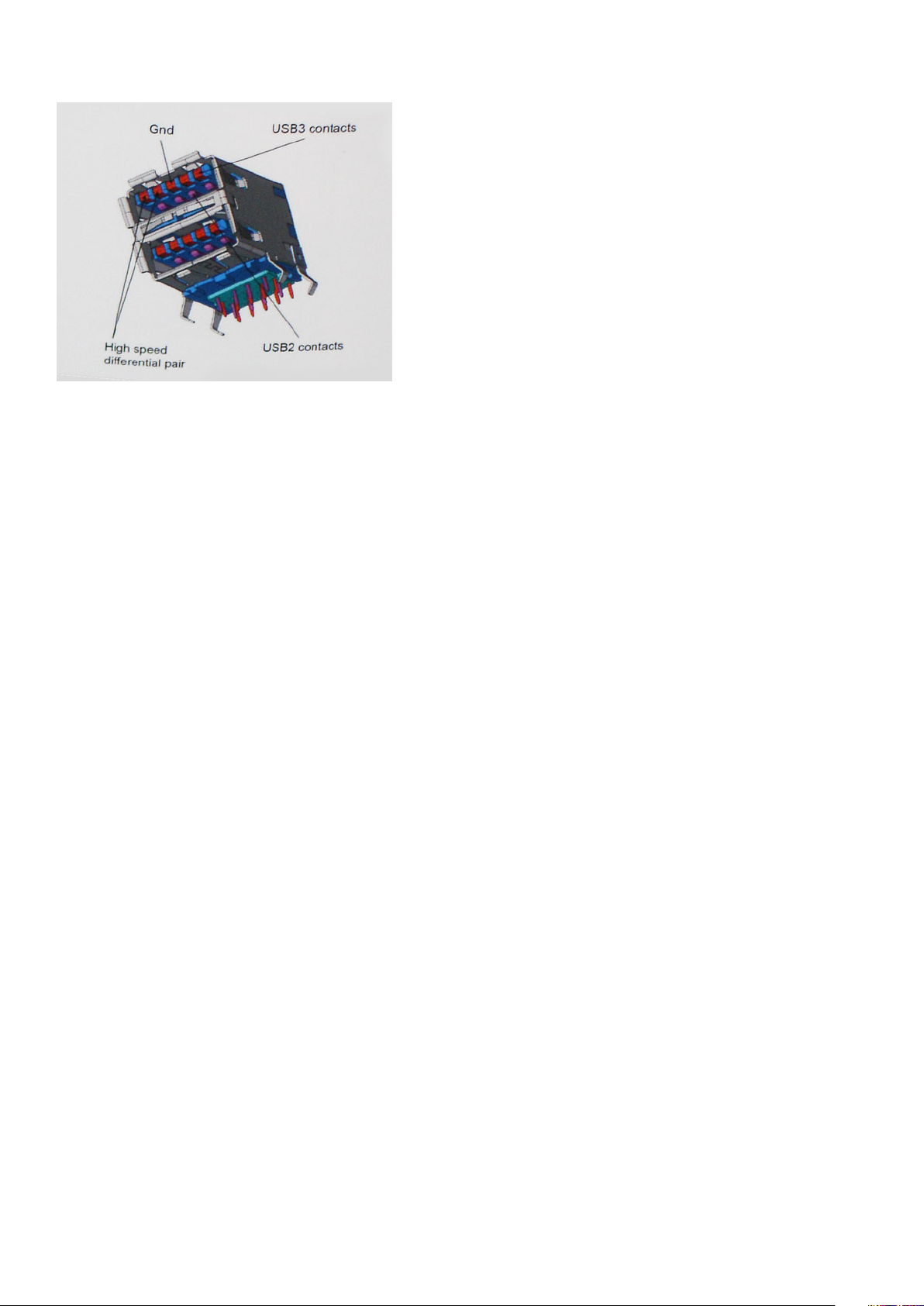
Con le sempre crescenti esigenze di oggigiorno quanto al trasferimento dei dati di contenuti video ad alta definizione, la tecnologia USB 2.0
dei dispositivi di storage da interi terabyte, delle fotocamere digitali da sempre più megapixel e via dicendo può non essere abbastanza.
Inoltre, nessuna connessione USB 2.0 potrà mai avvicinarsi a un throughput teorico di 480 Mbps, fermandosi a un valore di trasferimento
massimo effettivo che si aggira intorno ai 320 Mbps (40 MB/s). Analogamente, le connessioni USB 3.0/USB 3.1 Gen 1 non arriveranno mai
a 4,8 Gbps, quindi probabilmente si arriverà a una velocità massima reale di 400 MB/s. A questa velocità, la tecnologia USB 3.0/USB 3.1
Gen 1 è 10 volte migliore dello standard USB 2.0.
Applicazioni
USB 3.0/USB 3.1 Gen 1 apre a un maggior numero di dispositivi per migliorare l'esperienza generale. Se in passato i video USB erano a
malapena accettabili (quanto a valori di risoluzione massima, latenza e compressione video), ora è facile immaginare che, con una larghezza
di banda 5-10 volte superiore, le soluzioni video USB dovrebbero funzionare molto meglio. Il DVI a collegamento singolo richiede circa 2
Gbps di throughput. Se 480 Mbps erano limitativi, 5 Gbps sono più che promettenti. Con i 4,8 Gbps di velocità che promette, questo
standard si farà strada in alcuni prodotti ai quali in passato la tecnologia USB era sconosciuta, come i sistemi di storage RAID esterno.
Di seguito sono elencati alcuni dei prodotti disponibili con tecnologia SuperSpeed USB 3.0/USB 3.1 Gen 1:
• Dischi rigidi esterni USB 3.0 /USB 3.1 Gen 1 per desktop
• Dischi rigidi USB 3.0/USB 3.1 Gen 1 portatili
• Dock e adattatori per unità USB 3.0/USB 3.1 Gen 1
• Lettori e unità Flash USB 3.0/USB 3.1 Gen 1
• Unità a stato solido USB 3.0/USB 3.1 Gen 1
• RAID USB 3.0/USB 3.1 Gen 1
• Unità multimediali ottiche
• Dispositivi multimediali
• Rete
• Hub e schede adattatore USB 3.0/USB 3.1 Gen 1
Compatibilità
La buona notizia è che la tecnologia USB 3.0/USB 3.1 Gen 1 è attentamente progettata per essere compatibile con l'interfaccia USB 2.0.
Prima di tutto, se la tecnologia USB 3.0/USB 3.1 Gen 1 specifica nuove connessioni fisiche e quindi nuovi cavi che consentano di sfruttare
la velocità superiore del nuovo protocollo, il connettore in sé mantiene la stessa forma rettangolare con i quattro contatti USB 2.0 nella
stessa posizione di prima. I cavi USB 3.0/3.1 Gen 1 ospitano cinque nuove connessioni per trasportare e ricevere i dati trasmessi in modo
indipendente, le quali entrano in contatto solo quando si è connessi a una connessione USB SuperSpeed appropriata.
Windows 8/10 prevedono il supporto nativo dei controller USB 3.1 Gen 1, diversamente dalle versioni precedenti di Windows, che
continuano a richiedere driver distinti per i controller USB 3.0/3.1 Gen 1.
DDR4
La memoria DDR4 (Double Data Rate di quarta generazione) succede alle tecnologie DDR2 e DDR3 con un processore più veloce e una
capacità massima di 512 GB, rispetto ai 128 GB per DIMM della memoria DDR3. La memoria dinamica sincrona ad accesso casuale DDR4 è
formulata in modo diverso rispetto alla memoria DDR e SDRAM, per impedire agli utenti di installare nel sistema il tipo di memoria sbagliato.
12
Tecnologia e componenti

La memoria DDR4 richiede il 20% di energia in meno, o solo 1,2 volt, rispetto alla memoria DDR3, che richiede 1,5 Volt di corrente elettrica
per funzionare. La memoria DDR4 supporta anche una nuova modalità di spegnimento, che consente al dispositivo host di andare in
standby senza dover aggiornare la memoria. La modalità spegnimento ridurrà il consumo di energia in standby del 40-50%.
Dettagli sulla memoria DDR4
I moduli di memoria DDR3 e DDR4 presentano le lievi differenze descritte di seguito.
Differenza nella posizione della tacca
La posizione della tacca su un modulo DDR4 è diversa rispetto a un modulo DDR3. Entrambe le tacche si trovano sul bordo, ma sulla DDR4
la tacca è in una posizione leggermente diversa, per evitare che il modulo venga installato su una scheda o una piattaforma incompatibile.
Figura 1. Differenza nella posizione della tacca
Spessore superiore
I moduli DDR4 sono leggermente più spessi rispetto ai moduli DDR3, per alloggiare più livelli di segnale.
Figura 2. Differenza di spessore
Bordo incurvato
I moduli DDR4 hanno un bordo incurvato indicano che facilita l'inserimento e allevia la pressione sul PCB durante l'installazione della
memoria.
Figura 3. Bordo incurvato
Errori di memoria
Gli errori visualizzati sul sistema recano il codice ON-FLASH-FLASH o ON-FLASH-ON. Se tutti i moduli di memoria presentano errori, il
display LCD non si accende. Per evitare errori della memoria, inserire moduli di risaputa compatibilità nei connettori della memoria presenti
sulla parte inferiore del sistema o sotto la tastiera, come in alcuni sistemi portatili.
N.B.: La memoria DDR4 è integrata nella scheda e non è un modulo DIMM sostituibile come mostrato e indicato.
Tecnologia e componenti 13
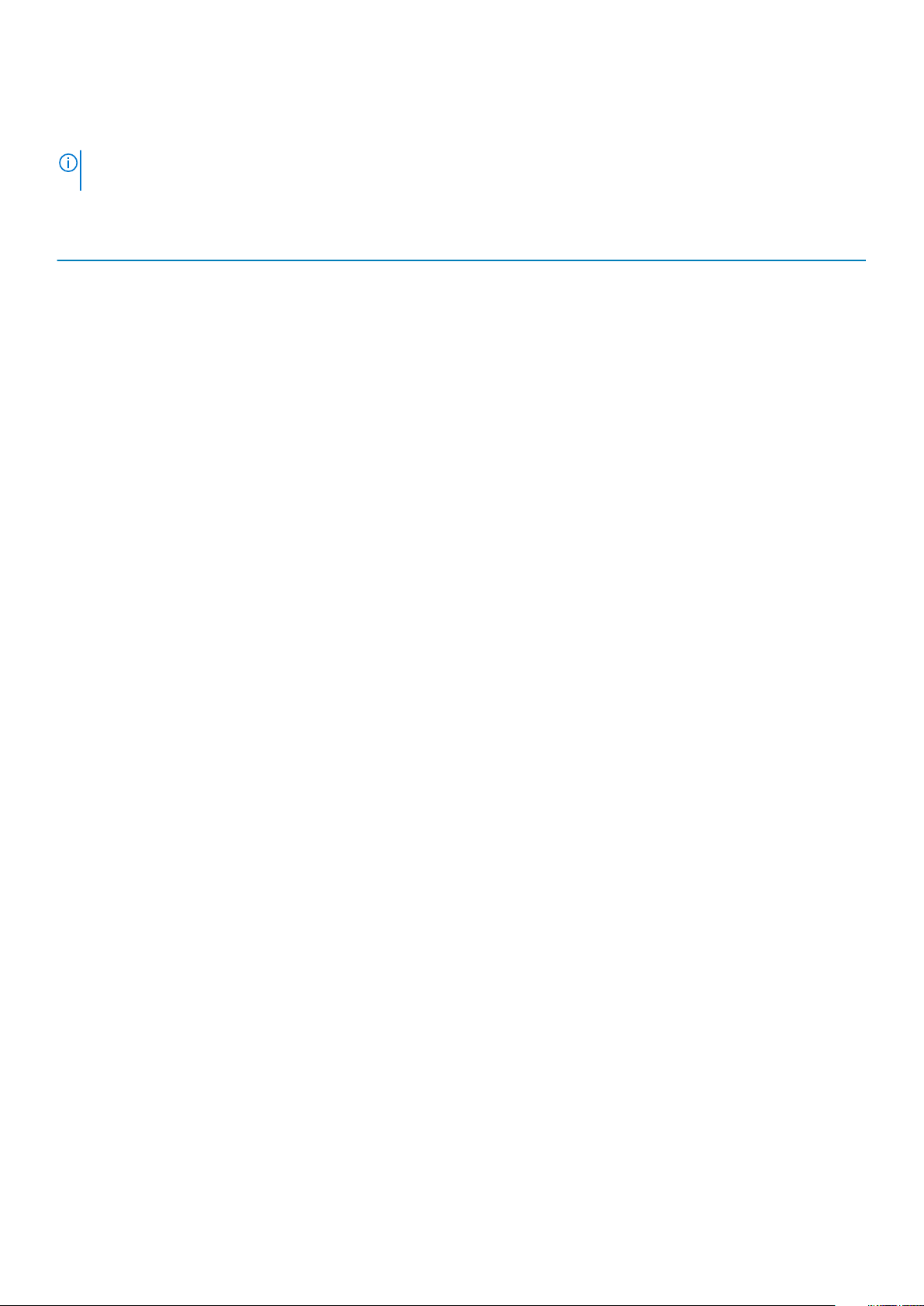
Processore
N.B.: I numeri del processore non sono indicativi delle prestazioni. La disponibilità del processore è soggetta a modifiche
e può variare in base alla regione o al paese.
Tabella 2. Specifiche del processore
Tipo Scheda grafica UMA
Processore Intel Xeon E E-2288G (octa-core, 3,7 GHz, 16 MB di
memoria cache)
Processore Intel Xeon E E-2286G (hexa-core, 4 GHz, 12 MB di
memoria cache)
Processore Intel Xeon E E-2278G (octa-core, 3,4 GHz, 16 MB di
memoria cache)
Processore Intel Xeon E E-2276G (hexa-core, 3,8 GHz, 12 MB di
memoria cache)
Processore Intel Xeon E E-2246G (hexa-core, 3,6 GHz, 12 MB di
memoria cache)
Processore Intel Xeon E E-2236 (hexa-core, 3,4 GHz, 12 MB di
memoria cache)
Processore Intel Xeon E E-2226G (hexa-core, 3,4 GHz, 12 MB di
memoria cache)
Processore Intel Xeon E E-2224G (quad-core, 3,5 GHz, 8 MB di
memoria cache)
Processore Intel Xeon E E-2224 (quad-core, 3,4 GHz, 8 MB di
memoria cache)
Scheda grafica integrata Intel UHD P630
Scheda grafica integrata Intel UHD P630
Scheda grafica integrata Intel UHD P630
Scheda grafica integrata Intel UHD P630
Scheda grafica integrata Intel UHD P630
Non supportato
Scheda grafica integrata Intel UHD P630
Scheda grafica integrata Intel UHD P630
Non supportato
Processore Intel Xeon E E-2186G (hexa-core HT, 3,8 GHz, 4,7 GHz
Turbo, 8 MB di memoria cache)
Processore Intel Xeon E E-2176G (hexa-core HT, 3,7 GHz, 4,7 GHz
Turbo, 8 MB di memoria cache)
Processore Intel Xeon E E-2174G (quad-core HT, 3,8 GHz, 4,7 GHz
Turbo, 8 MB di memoria cache)
Processore Intel Xeon E E-2146G (hexa-core HT, 3,5 GHz, 4,5 GHz
Turbo, 8 MB di memoria cache)
Processore Intel Xeon E E-2136 (hexa-core HT, 3,3 GHz, 4,5 GHz
Turbo, 8 MB di memoria cache)
Processore Intel Xeon E E-2134 (quad-core HT, 3,5 GHz, 4,5 GHz
Turbo, 8 MB di memoria cache)
Processore Intel Xeon E E-2124G (quad-core, 3,4 GHz, 4,5 Ghz
Turbo, 8 MB di memoria cache)
Processore Intel Xeon E E-2124 (quad-core, 3,4 GHz, 4,5 GHz
Turbo, 8 MB di memoria cache)
Processore Intel Core i3-8100 (quad-core, 3,6 GHz, 6 MB di
memoria cache)
Scheda grafica integrata Intel UHD P630
Scheda grafica integrata Intel UHD P630
Scheda grafica integrata Intel UHD P630
Scheda grafica integrata Intel UHD P630
Non supportato
Non supportato
Scheda grafica integrata Intel UHD P630
Non supportato
Scheda grafica integrata Intel UHD 630
14 Tecnologia e componenti
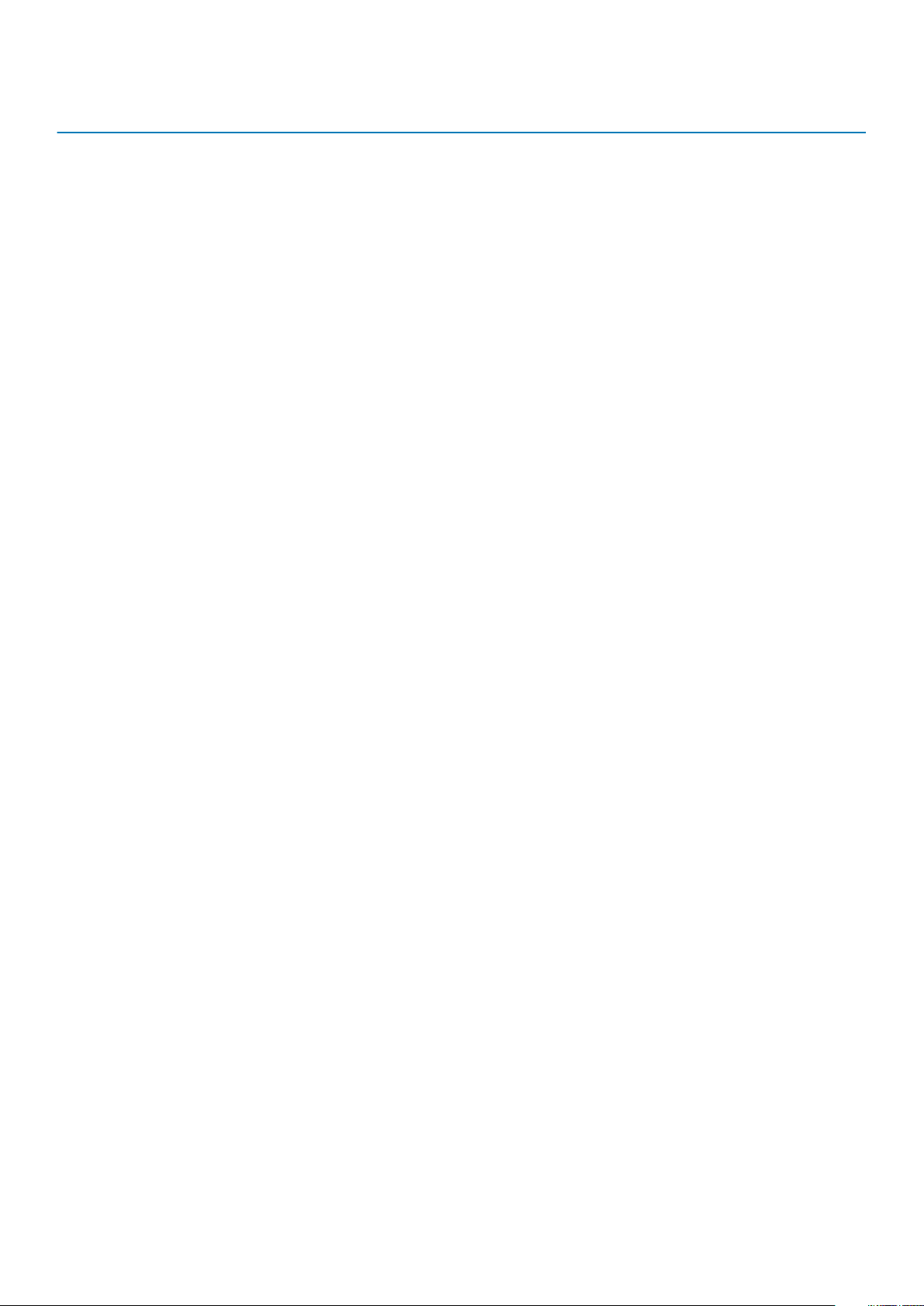
Tipo Scheda grafica UMA
Processore Intel Core i5-8500 (hexa-core, 3 GHz fino a 4,1 GHz
Turbo, 9 MB di memoria cache)
Processore Intel Core i5-8600 (hexa-core, 3,1 GHz fino a 4,3 GHz
Turbo, 9 MB di memoria cache)
Processore Intel Core i5-8600K (hexa-core, 3,6 GHz fino a 4,3
GHz Turbo, 9 MB di memoria cache)
Processore Intel Core i7-8700 (hexa-core, 3,2 GHz fino a 4,6 GHz
Turbo, 12 MB di memoria cache)
Processore Intel Core i7-8700K (hexa-core, 3,7 GHz fino a 4,7 GHz
Turbo, 12 MB di memoria cache)
Processore Intel Core i3-9100 (quad-core, 3,6 GHz, 6 MB di
memoria cache)
Processore Intel Core i5-9400 (octa-core, 2,9 GHz, 9 MB di
memoria cache)
Processore Intel Core i5-9500 (hexa-core, 3 GHz, 9 MB di
memoria cache)
Processore Intel Core i5-9600 (hexa-core, 3,1 GHz, 9 MB di
memoria cache)
Scheda grafica integrata Intel UHD 630
Scheda grafica integrata Intel UHD 630
Scheda grafica integrata Intel UHD 630
Scheda grafica integrata Intel UHD 630
Scheda grafica integrata Intel UHD 630
Scheda grafica integrata Intel UHD 630
Scheda grafica integrata Intel UHD 630
Scheda grafica integrata Intel UHD 630
Scheda grafica integrata Intel UHD 630
Processore Intel Core i7-9700 (octa-core, 3,0 GHz, 12 MB di
memoria cache)
Processore Intel Core i7-9700K (octa-core, 3,6 GHz, 12 MB di
memoria cache)
Processore Intel Core i9-9900 (octa-core, 3,1 GHz, 16 MB di
memoria cache)
Processore Intel Core i9-9900K (octa-core, 3,6 GHz, 16 MB di
memoria cache)
Scheda grafica integrata Intel UHD 630
Scheda grafica integrata Intel UHD 630
Scheda grafica integrata Intel UHD 630
Scheda grafica integrata Intel UHD 630
Tecnologia e componenti 15

Rimozione e installazione dei componenti
Strumenti consigliati
Le procedure in questo documento possono richiedere i seguenti strumenti:
• Cacciavite a croce n. 1
• Cacciavite a croce n. 2
• Chiave inglese da 5,5 mm
• Graffietto in plastica
Elenco delle dimensioni delle viti
Tabella 3. Elenco delle dimensioni delle viti
4
Componente
Scheda di sistema 9
Montaggio 1 4
Montaggio 2 2
Scheda di I/O anteriore 3
Slot scheda SSD PCIe M.2 2
Staffa orecchio sinistro 3
Staffa orecchio destro 3
Scheda distribuzione
alimentazione
Gabbia ventola CPU 2
#6.32x6 M3x4 M2x3.5 #6.32x5
3
16 Rimozione e installazione dei componenti
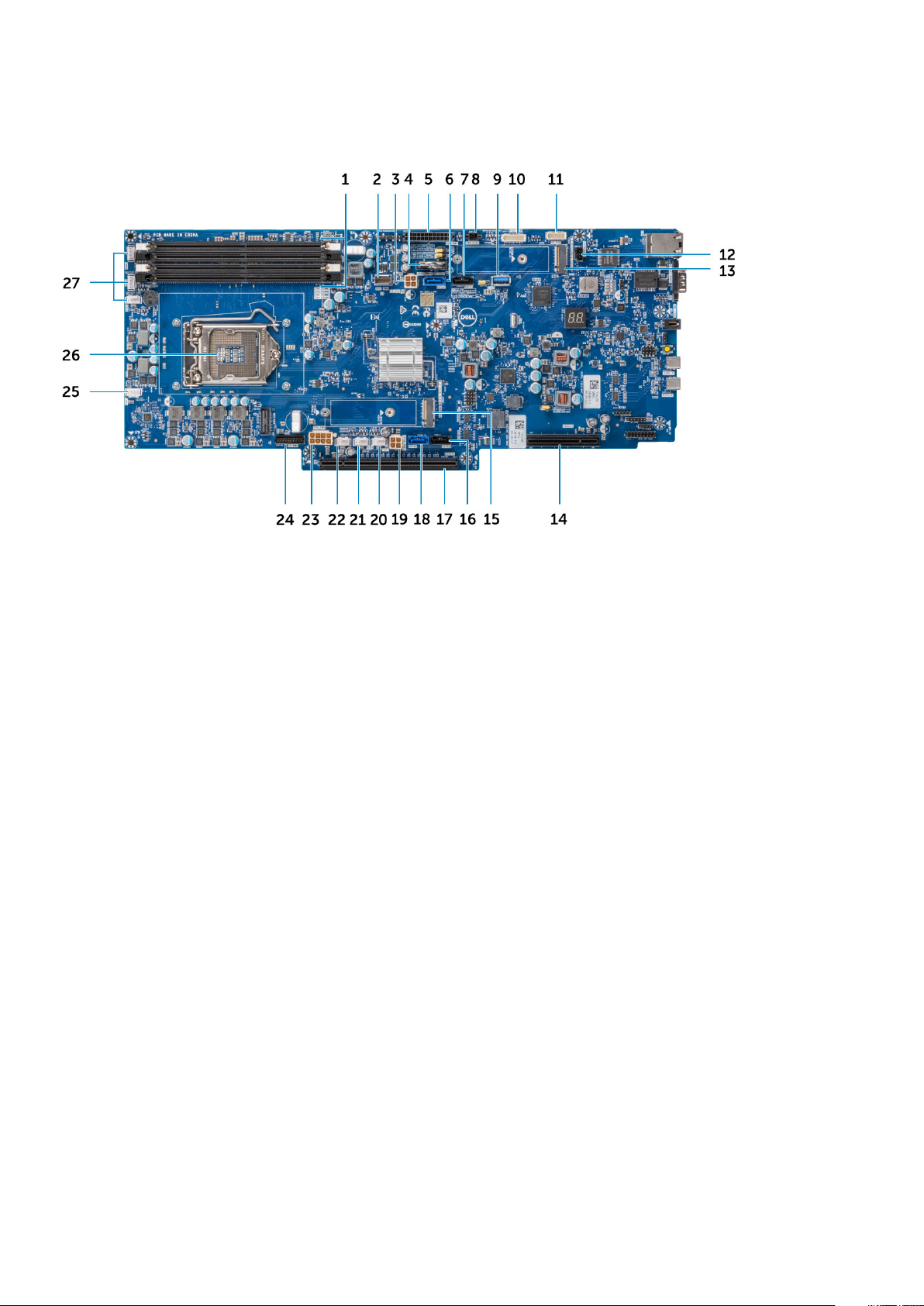
Layout della scheda di sistema
1. Slot di memoria 2. HSD del pannello anteriore
3. Connettore dell'alimentazione SATA sinistro 4. Batteria a bottone
5. Connettore di alimentazione della scheda di distribuzione
dell'alimentazione
7. Connettore SATA 1 8. Connettore di alimentazione 1
9. USB Type-A 3.1 Gen1 10. Connettore della scheda di distribuzione dell'alimentazione
11. Connettore del pannello anteriore 12. Connettore dell'interruttore di intrusione
13. Connettore PCIe M.2 (SSD0) 14. Slot PCIe
15. Connettore PCIe M.2 (SSD1) 16. connettore SATA 3
17. Slot PCIe 18. connettore SATA 2
19. Connettore dell'alimentazione SATA 2 destro 20. Connettore di alimentazione della ventola 7
21. Connettore di alimentazione della ventola 8 22. Connettore di alimentazione della ventola 9
23. Connettore alimentazione GPU 24. Connettore di alimentazione del pannello anteriore
25. Connettore di alimentazione della ventola 6 26. Processore
27. Connettore di alimentazione ventola 5/4/3
6. Connettore SATA 0
Smontaggio e riassemblaggio
Cornice anteriore
Rimozione del frontalino anteriore
1. Seguire le procedure descritte in Prima di effettuare interventi sui componenti interni del computer.
2. Per sbloccare il frontalino anteriore
a) Inserire la chiave del frontalino [ 1] e ruotarla in senso orario per sbloccare il frontalino [ 2].
Rimozione e installazione dei componenti
17

3. Per rimuovere il frontalino anteriore
a) Premere il pulsante di rilascio [1] e tirare l'estremità sinistra della cornice [2].
18
Rimozione e installazione dei componenti

b) Far scorrere il pannello verso sinistra e rimuoverlo dal sistema.
Rimozione e installazione dei componenti
19

Installazione della cornice anteriore
1. Allineare e inserire il lato destro della cornice nel sistema.
2. Premere il pulsante di rilascio e applicare l'estremità sinistra della cornice al sistema.
20
Rimozione e installazione dei componenti

3. Bloccare la cornice usando la chiave.
Rimozione e installazione dei componenti
21

Filtro antipolvere
Rimozione del filtro antipolvere
1. Seguire le procedure descritte in Prima di effettuare interventi sui componenti interni del computer.
2. Rimuovere:
a) Cornice anteriore
3. Per rimuovere il filtro antipolvere:
a) Tirare l'estremità sinistra del filtro antipolvere.
22
Rimozione e installazione dei componenti

b) Sganciare e far scorrere il filtro antipolvere verso sinistra e rimuoverlo dal sistema.
Installazione del filtro antipolvere
1. Allineare e inserire il lato destro del filtro antipolvere sul sistema.
N.B.: Queste operazioni sono per sistemi acquistati senza filtro antipolvere e cornice anteriore.
Rimozione e installazione dei componenti 23

2. Adattare l'estremità sinistra della cornice sul sistema.
3. Installare:
a) Cornice anteriore
24
Rimozione e installazione dei componenti
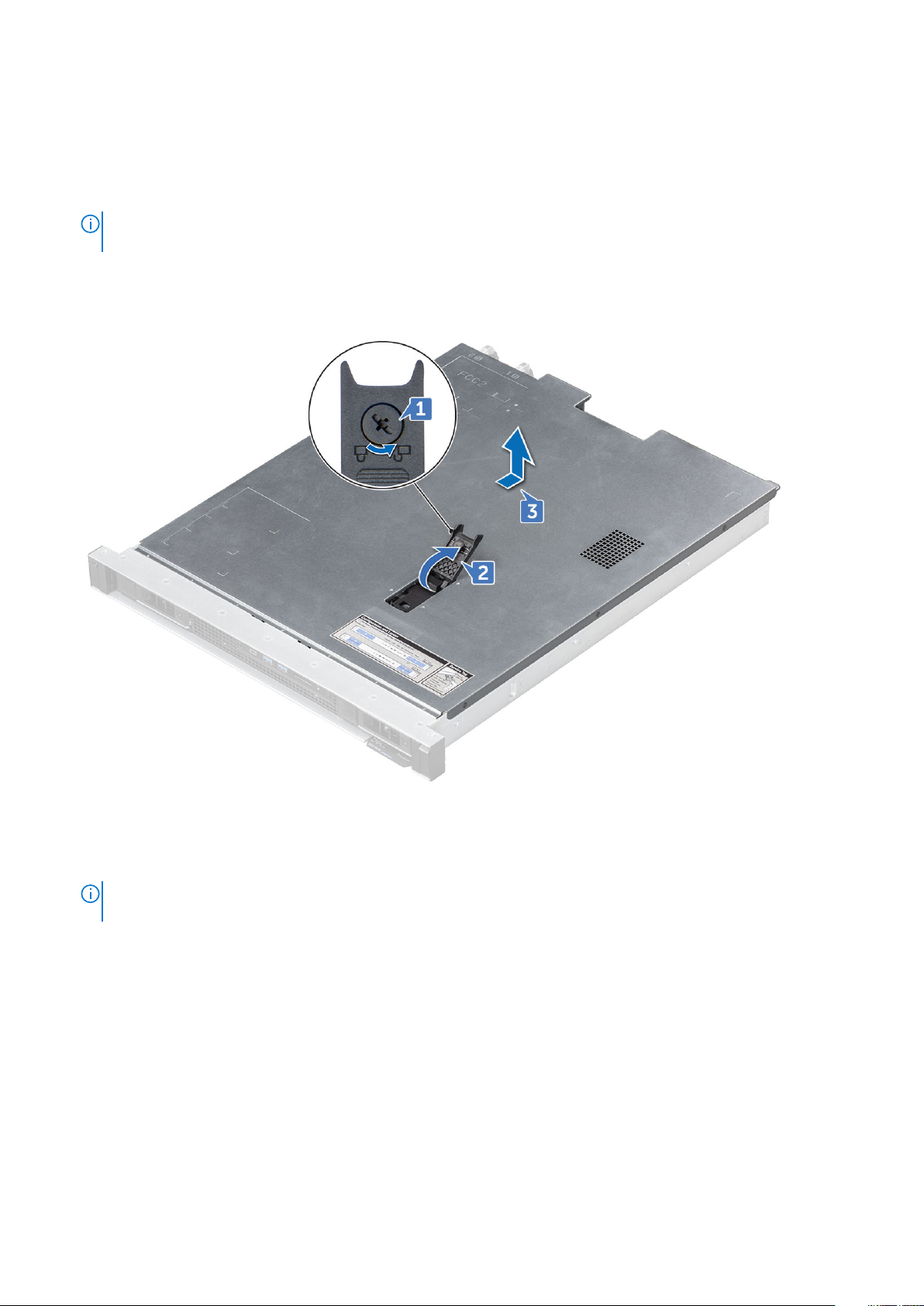
Coperchio del sistema
Rimozione del coperchio di sistema
1. Seguire le procedure descritte in Prima di effettuare interventi sui componenti interni del computer.
N.B.: Il sistema emette un suono per 4 secondi e si spegne se viene rimosso il coperchio superiore mentre è in
esecuzione. Il sistema non si accende quando il coperchio superiore viene rimosso.
2. Per rimuovere il coperchio:
a) Ruotare il blocco sulla chiusura a scatto con un cacciavite a croce per rilasciare il blocco [1].
b) Tirare la chiusura a scatto per rilasciare il coperchio superiore [2].
c) Sollevare ed estrarre il coperchio superiore [3].
Installazione del coperchio di sistema
1. Sollevare il dispositivo di chiusura e allineare le linguette del coperchio superiore con gli slot sul telaio di sistema [1] e farlo scorrere nello
slot.
N.B.:
Accertarsi che tutti i cavi interni siano instradati correttamente e collegati prima di fissare il coperchio
superiore.
2. Il dispositivo di chiusura a scatto aggancia automaticamente il coperchio superiore al sistema.
Rimozione e installazione dei componenti
25

3. Utilizzando un cacciavite Phillips, ruotare il dispositivo di blocco in senso orario per bloccarlo.
4. Seguire la procedura descritta in Dopo aver effettuato gli interventi sui componenti interni del computer.
Gruppo orecchio
Rimozione del gruppo orecchio sinistro
1. Seguire le procedure descritte in Prima di effettuare interventi sui componenti interni del computer.
2. Per rimuovere il gruppo orecchio sinistro
a) Rimuovere le tre viti (M3x4) che fissano il gruppo orecchio sinistro [1].
b) Estrarre il gruppo orecchio sinistro [2].
26
Rimozione e installazione dei componenti

Installazione del gruppo orecchio sinistro
1. Per installare il gruppo orecchio sinistro
a) Far scorrere il modulo di orecchio nello slot [ 1].
b) Serrare le tre viti (M3x4) per fissare il modulo orecchio al telaio del sistema [2].
2. Seguire le procedure descritte in Dopo aver effettuato gli interventi sui componenti interni del computer.
Rimozione e installazione dei componenti
27

Rimozione del gruppo orecchio destro
1. Seguire le procedure descritte in Prima di effettuare interventi sui componenti interni del computer.
2. Per rimuovere il gruppo orecchio destro
a) Rimuovere le tre viti (M3x4) che fissano il gruppo orecchio destro [1].
b) Estrarre il gruppo orecchio destro [2].
Installazione del gruppo orecchio destro
1. Per installare il gruppo orecchio destro
a) Far scorrere il modulo di orecchio nello slot [ 1].
b) Serrare le tre viti (M3x4) per fissare il modulo orecchio al telaio del sistema [2].
28
Rimozione e installazione dei componenti

2. Seguire le procedure descritte in Dopo aver effettuato gli interventi sui componenti interni del computer.
Presa d'aria
Rimozione della presa d'aria
1. Seguire le procedure descritte in Prima di effettuare interventi sui componenti interni del computer.
2. Rimuovere il coperchio superiore.
3. Per rimuovere la presa d'aria:
a) Disinstradare il cavo del pannello frontale
Rimozione e installazione dei componenti
29

4. Sollevare la presa d'aria via dal dissipatore di calore.
Installazione della presa d'aria
1. Allineare la presa d'aria sul dissipatore tenendo il punto blu e posizionandola nello slot.
Accertarsi che nessun cavo sia schiacciato sotto la presa d'aria su entrambi i lati durante l'installazione.
N.B.:
Potrebbero verificarsi danni ai cavi.
30 Rimozione e installazione dei componenti

2. Instradare il cavo del pannello anteriore attraverso l'instradamento dei cavi sulla presa d'aria.
3. Installare il coperchio superiore.
4. Seguire le procedure descritte in Dopo aver effettuato gli interventi sui componenti interni del computer.
Rimozione e installazione dei componenti
31

Batteria a bottone
Rimozione della batteria a bottone
1. Seguire le procedure descritte in Prima di effettuare interventi sui componenti interni del computer.
2. Rimuovere il coperchio superiore.
3. Per rimuovere la batteria a bottone:
a) Utilizzando un graffietto in plastica premere il dispositivo di chiusura [1].
b) Rimuovere la batteria a bottone dal sistema [2].
Installazione della batteria a bottone
1. Posizionare la batteria a bottone nello slot sulla scheda di sistema [1].
2. Premere la batteria nel connettore finché scatta in posizione [2].
32
Rimozione e installazione dei componenti

3. Installare il coperchio superiore.
4. Seguire le procedure descritte in Dopo aver effettuato gli interventi sui componenti interni del computer.
Gruppo del disco rigido
Rimozione del gruppo del disco rigido
N.B.:
I gruppi disco rigido accessibile frontalmente non sono inseribili a caldo. Se il gruppo del disco rigido viene rimosso
quando il sistema è acceso, possono verificarsi guasti e perdite di dati.
N.B.: Il gruppo disco rigido è applicabile a unità da 2,5 e 3,5 pollici. Un solo tipo di unità disco rigido può essere installato
in un sistema. Le unità da 2,5 e 3,5 pollici non sono intercambiabili.
1. Seguire le procedure descritte in Prima di effettuare interventi sui componenti interni del computer.
2. Rimuovere:
a) Cornice anteriore
b) Filtro antipolvere
3. Per informazioni su come rimuovere la protezione del disco rigido se lo si sostituisce con un disco nuovo.
a) Premere le linguette di rilascio sui lati della protezione e farla scorrere fuori dallo slot del disco rigido.
Rimozione e installazione dei componenti
33

4. Per rimuovere il gruppo del disco rigido:
a) Premere il pulsante di sblocco sulla staffa del gruppo disco rigido [1] per aprire il dispositivo di chiusura [2].
b) Sollevare il gruppo disco rigido per estrarlo dal sistema [3].
5. Per rimuovere il disco rigido dalla staffa del gruppo:
a) Utilizzando un cacciavite Phillips, rimuovere le viti dalle guide a scorrimento sulla staffa del disco rigido [1].
b) Sollevare il disco rigido per estrarlo dal relativo supporto [2].
34
Rimozione e installazione dei componenti

Installazione del gruppo del disco rigido
1. Per installare il disco rigido nella staffa del gruppo:
a) Allineare il disco rigido nell'apposita staffa [1].
b) Fissare il disco rigido alla staffa con le viti [2].
Rimozione e installazione dei componenti
35

2. Per installare il disco rigido:
a) Inserire il gruppo del disco rigido nello slot [1].
b) Spingere la chiusura a scatto nella posizione di chiusura per fissare il disco nello slot [2].
36
Rimozione e installazione dei componenti

N.B.: Verificare che il dispositivo di chiusura [2] sia aperto mentre si inserisce nuovamente il disco rigido nello
slot.
3. Per installare la protezione del disco se lo slot non viene occupato da un disco rigido:
a) Inserire la protezione del disco nello slot e farla scorrere all'interno
4. Installare:
a) Filtro antipolvere
b) Cornice anteriore
5. Seguire le procedure descritte in Dopo aver effettuato gli interventi sui componenti interni del computer.
N.B.:
Tutti gli slot del disco rigido devono essere popolati con un gruppo disco rigido o una protezione del disco rigido
per assicurare un raffreddamento e un flusso d'aria adeguati nel sistema.
Backplane del disco rigido
Backplane di un disco rigido da 3,5 pollici
Backplane di un disco rigido da 2,5 pollici
Rimozione del backplane del disco rigido sinistro
1. Seguire le procedure descritte in Prima di effettuare interventi sui componenti interni del computer.
2. Rimuovere:
a) Cornice anteriore
b) Filtro antipolvere
c) Coperchio superiore
d) Presa d'aria
e) Dischi rigidi
3. Per rimuovere il backplane del disco rigido sinistro:
a) Scollegare il cavo SATA a 0 connettori, quello a 1 e il cavo di alimentazione SATA [1].
b) Disinstradare i cavi dai fermagli forniti [2].
Rimozione e installazione dei componenti
37

a) Allentare le due viti di fissaggio [1], sollevare il backplane del disco rigido via dal telaio del sistema [2].
38
Rimozione e installazione dei componenti

Installazione del backplane del disco rigido da 2,5 pollici
1. Allineare e posizionare il backplane del disco rigido sullo slot presente sulla gabbia del disco rigido [1].
2. Serrare le viti di fissaggio per fissare il backplane alla gabbia del disco rigido [2].
3. Reinstradare il cavo SATA di alimentazione e i cavi del connettore SATA attraverso il fermaglio di contenimento del cavo [1].
4. Collegare il cavo di alimentazione SATA, del connettore SATA 0 e del connettore SATA 1 [2].
N.B.:
Il cavo del segnale SATA blu si collega al connettore blu sulla scheda di sistema. Il cavo del segnale SATA nero si
collega al connettore nero sulla scheda di sistema.
Rimozione e installazione dei componenti 39

5. Installare:
a) Dischi rigidi
b) Presa d'aria
c) Coperchio superiore
d) Filtro antipolvere
e) Cornice anteriore
6. Seguire le procedure descritte in Dopo aver effettuato gli interventi sui componenti interni del computer.
Modulo di memoria
Rimozione del modulo di memoria
1. Seguire le procedure descritte in Prima di effettuare interventi sui componenti interni del computer.
N.B.:
Lasciar raffreddare i moduli di memoria dopo aver spento il sistema. Maneggiare il modulo di memoria dai bordi
della scheda ed evitare di toccare i relativi componenti o contatti metallici.
2. Rimuovere:
a) Coperchio superiore
b) Presa d'aria
3. Per rimuovere il modulo di memoria:
a) Far leva sulle linguette di contenimento da entrambi i lati per aprirle ed estrarre il modulo di memoria dal relativo connettore [1].
b) Rimuovere il modulo di memoria dalla scheda di sistema [2].
40
Rimozione e installazione dei componenti

Installazione del modulo di memoria
1. Individuare il connettore del modulo di memoria appropriato.
2. Allineare il connettore sul bordo del modulo di memoria alla chiave di allineamento del connettore del modulo di memoria, quindi inserire
il modulo di memoria nel connettore [1].
N.B.:
Non esercitare alcuna pressione al centro del modulo di memoria; esercitare pressione su entrambe le estremità
del modulo di memoria in modo uniforme.
N.B.: Il connettore del modulo di memoria dispone di una chiave di allineamento che consente di installare il modulo di
memoria solo in un senso.
3. Premere il modulo di memoria con i pollici finché le leve del connettore non scattano in posizione [2].
4. Ripetere la procedura dal punto 1 al punto 4 per installare i moduli di memoria rimanenti.
5. Installare:
a) Coperchio superiore
b) Presa d'aria
6. Seguire le procedure descritte in Dopo aver effettuato gli interventi sui componenti interni del computer.
Rimozione e installazione dei componenti
41

Dissipatore di calore
Rimozione del dissipatore di calore
1. Seguire le procedure descritte in Prima di effettuare interventi sui componenti interni del computer.
AVVERTENZA: Lasciar raffreddare il dissipatore di calore dopo aver spento il sistema.
2. Rimuovere:
a) Coperchio superiore
b) Presa d'aria
3. Per rimuovere il dissipatore di calore:
a) Allentare le 4 viti che fissano il dissipatore di calore ed estrarlo dal sistema.
N.B.: Accertarsi che la vite sia allentata completamente prima di passare alla vite successiva.
N.B.: Allentare le viti nell'ordine indicato sull'etichetta del dissipatore di calore (1, 2, 3, 4).
Installazione del dissipatore di calore
1. Installare il dissipatore di calore.
Se si utilizza un dissipatore di calore esistente, rimuovere la pasta termica dal dissipatore di calore utilizzando
N.B.:
un panno pulito e privo di lanugine.
ATTENZIONE: Assicurarsi che l'indicatore del flusso d'aria sull'etichetta del dissipatore di calore si nella direzione
corretta.
a) Allineare il dissipatore di calore sul processore.
b) Serrare le 4 viti per fissare il gruppo dissipatore di calore alla scheda di sistema.
N.B.: Serrare le viti nell'ordine indicato sull'etichetta del dissipatore di calore (1, 2, 3, 4).
ATTENZIONE: Accertarsi che il modulo del dissipatore di calore sia in posizione parallela rispetto alla scheda di
sistema per evitare di danneggiarne i componenti.
42 Rimozione e installazione dei componenti

N.B.: Accertarsi che la vite sia stretta completamente prima di passare alla vite successiva.
2. Installare:
a) Presa d'aria
b) Coperchio superiore
3. Seguire le procedure descritte in Dopo aver effettuato gli interventi sui componenti interni del computer.
Processore
Rimozione del processore
1. Seguire le procedure descritte in Prima di effettuare interventi sui componenti interni del computer.
2. Rimuovere:
a) Coperchio superiore
b) Presa d'aria
c) Dissipatore di calore
3. Per rimuovere il processore:
a) Rilasciare la leva della presa premendo la leva verso il basso e verso l'esterno da sotto la linguetta sulla protezione del processore
[1].
b) Alzare la leva e sollevare la protezione del processore [2].
c) Sollevare il processore ed estrarlo dallo zoccolo [3].
Rimozione e installazione dei componenti
43

d) Rimuovere la pasta termica dal processore utilizzando un panno pulito e privo di lanugine.
Installazione del processore
N.B.: Accertarsi che l'indicatore del piedino -1 sul processore sia allineato con quello del piedino -1 sulla scheda di
sistema.
1. Posizionare il processore sullo zoccolo in modo tale che gli slot sul processore siano allineati alle chiavi dello zoccolo [1].
2. Chiudere la protezione del processore facendola scorrere sotto la vite di contenimento [2].
3. Abbassare la leva del socket e spingerlo sotto la scheda per bloccarlo [3].
4. Utilizzare la siringa per la pasta termica inclusa con il kit del processore. Applicare la pasta in un design a spirale sulla parte superiore del
processore [4].
ATTENZIONE:
con il connettore del processore, causandone la contamina.
L'applicazione di una quantità eccessiva di pasta termica può causare un eccesso di grasso a contatto
N.B.: La pasta termica è a uso singolo. Smaltire la siringa dopo averla utilizzata.
5. Installare:
a) Dissipatore di calore
b) Presa d'aria
c) Coperchio superiore
6. Seguire le procedure descritte in Dopo aver effettuato gli interventi sui componenti interni del computer.
44
Rimozione e installazione dei componenti

Interruttore di intrusione
Rimozione dell'interruttore di apertura
1. Seguire le procedure descritte in Prima di effettuare interventi sui componenti interni del computer.
2. Rimuovere:
a) Coperchio superiore
3. Per rimuovere l'interruttore di apertura:
a) Scollegare il cavo dell'interruttore di apertura dal connettore sulla scheda di sistema [1].
b) Tirare la linguetta di rilascio dell'interruttore di apertura e sollevarlo per rimuoverlo dal sistema [2].
Installazione dell'interruttore di intrusione
N.B.: Assicurarsi che l'interruttore di apertura sia completamente inserito e chiuso in posizione.
1. Inserire l'interruttore di apertura nello slot dello chassis [1].
2. Collegare il cavo dell'interruttore di apertura alla scheda di sistema [2].
Rimozione e installazione dei componenti
45

3. Installare:
a) Coperchio superiore
4. Seguire le procedure descritte in Dopo aver effettuato gli interventi sui componenti interni del computer.
Ventola di sistema
Rimozione della ventola del sistema
1. Seguire le procedure descritte in Prima di effettuare interventi sui componenti interni del computer.
2. Rimuovere:
a) Coperchio superiore
b) Presa d'aria (se richiesto)
3. Per rimuovere la ventola del sistema:
a) Scollegare il cavo della ventola di sistema dalla scheda di sistema.
b) Sollevare i piedini blu di rilascio sulla ventola del sistema.
c) Sollevare la ventola ed estrarla dalla gabbia.
46
Rimozione e installazione dei componenti

Installazione della ventola del sistema
1. Per sostituire la ventola del sistema:
a) Allineare i piedini blu di sbloccaggio della ventola e lo slot della gabbia della ventola.
b) Premere verso il basso i piedini blu di sbloccaggio fino a quando non si trovano nello slot.
c) Collegare il cavo della ventola di sistema alla scheda di sistema.
N.B.: Sistemare i cavi della ventola in eccesso nel vano sul lato sinistro della ventola.
Rimozione e installazione dei componenti 47

2. Installare:
a) Presa d'aria (se è stata rimossa)
b) Coperchio superiore
3. Seguire le procedure descritte in Dopo aver effettuato gli interventi sui componenti interni del computer.
Gabbia della ventola del sistema
Rimozione della gabbia della ventola di sistema
1. Seguire le procedure descritte in Prima di effettuare interventi sui componenti interni del computer.
2. Rimuovere:
a) Coperchio superiore
b) Presa d'aria
c) Ventola di sistema
3. Per rimuovere la gabbia della ventola di sistema:
a) Rimuovere le due viti (#6-32x5) che fissano la gabbia della ventola al telaio [1].
b) Far scorrere la gabbia della ventola verso sinistra fino a quando i fermagli di fissaggio non si sganciano [2].
c) Sollevare la gabbia dell'unità e rimuoverla dal telaio.
Installazione della gabbia della ventola del sistema
1. Per installare la gabbia della ventola di sistema:
a) Abbassare la gabbia della ventola nel telaio allineando i fermagli di fissaggio negli slot della guida.
b) Far scorrere la gabbia della ventola verso destra fino a che i fermagli di contenimento non si agganciano [1].
c) Serrare le due viti (#6-32x5) per fissare la gabbia della ventola al telaio [2].
48
Rimozione e installazione dei componenti

2. Installare:
a) Ventola di sistema
b) Presa d'aria
c) Coperchio superiore
3. Seguire le procedure descritte in Dopo aver effettuato gli interventi sui componenti interni del computer.
Gabbia della ventola della scheda grafica
Rimozione della gabbia della ventola della scheda grafica
1. Seguire le procedure descritte in Prima di effettuare interventi sui componenti interni del computer.
2. Rimuovere:
a) Coperchio superiore
b) Presa d'aria
c) Ventola di sistema
3. Per rimuovere la gabbia della ventola della scheda grafica:
a) Disinstradare il cavo SATA di alimentazione e i cavi del connettore SATA attraverso il fermaglio di contenimento della gabbia della
ventola della scheda grafica [1].
b) Allentare le due viti (#6-32x5) che fissano la gabbia della ventola al telaio [2] e sollevare la gabbia dal telaio [3].
Rimozione e installazione dei componenti
49

c)
Installazione della gabbia della ventola della scheda grafica
1. Per installare la gabbia della ventola della scheda grafica:
a) Abbassare la gabbia della ventola nel telaio allineando i fermagli di fissaggio negli slot guida [1].
b) Serrare le due viti (#6-32x5) per fissare la gabbia della ventola al telaio [2].
c) Reinstradare il cavo di alimentazione SATA e i cavi del connettore SATA attraverso il fermaglio di contenimento del cavo della
gabbia della ventola della scheda grafica [3].
50
Rimozione e installazione dei componenti

2. Installare:
a) Ventola di sistema
b) Presa d'aria
c) Coperchio superiore
3. Seguire le procedure descritte in Dopo aver effettuato gli interventi sui componenti interni del computer.
Protezione ventola seconda PSU
Rimuovere la seconda protezione della ventola psu
1. Seguire le procedure descritte in Prima di effettuare interventi sui componenti interni del computer.
2. Rimuovere:
a) Coperchio superiore
3. Tenendo i punti di contatto blu, tirare fuori la protezione della ventola PSU dalla relativa gabbia.
Rimozione e installazione dei componenti
51

Installare la seconda protezione della ventola psu
1. Allineare i fermagli della protezione ventola agli slot sul sulla gabbia della ventola.
2. Spingere verso il basso in posizione.
52
Rimozione e installazione dei componenti

3. Seguire le procedure descritte in Dopo aver effettuato gli interventi sui componenti interni del computer.
Unità a stato solido (SSD) PCIe M.2
Rimozione dell'unità a stato solido (SSD) PCle M.2
1. Seguire le procedure descritte in Prima di effettuare interventi sui componenti interni del computer.
2. Rimuovere:
a) Coperchio superiore
3. Per rimuovere la scheda SSD PCIe M.2:
a) Rimuovere la vite (M2x3.5) che fissa l'SSD PCIe M.2 alla scheda di sistema [1].
b) Estrarre la scheda SSD dal relativo connettore sulla scheda di sistema [2].
c) Rimuovere il cuscinetto termico
Rimozione e installazione dei componenti
53

Installazione dell'unità a stato solido (SSD) PCle M.2
1. Posizionare il cuscinetto termico nello slot sulla scheda di sistema [1].
2. Inserire la scheda SSD PCIe M.2 nello slot sulla scheda di sistema [2].
3. Ricollocare la vite (M2x3.5) che fissa l'SSD PCIe M.2 alla scheda di sistema [3].
4. Installare:
a) Coperchio superiore
5. Seguire le procedure descritte in Dopo aver effettuato gli interventi sui componenti interni del computer.
54
Rimozione e installazione dei componenti

Panello di input/output frontale
Rimozione del pannello di Input/Output anteriore
1. Seguire le procedure descritte in Prima di effettuare interventi sui componenti interni del computer.
2. Rimuovere:
a) Coperchio superiore
N.B.: Scattare una foto o prendere nota dell'instradamento dei tre cavi collegati al pannello di I/O frontale.
3. Per rimuovere il pannello d'I/O frontale:
a) Premere le linguette di sbloccaggio ai lati del connettore del cavo del pannello frontale e sollevare ed estrarre il cavo [1].
b) Premere verso il basso la linguetta di sbloccaggio metallica sul cavo HSB del pannello anteriore e farlo scorrere fuori dal connettore
[2].
c) Scollegare il cavo del connettore di alimentazione del pannello anteriore [3].
4. Rimuovere le tre viti (#6-32x5) che fissano il pannello di I/O al telaio di sistema [1], sollevare ed estrarre il pannello di I/O dal telaio [2].
Rimozione e installazione dei componenti
55

Installazione del pannello di Input/Output anteriore
N.B.:
Assicurarsi che il pannello di I/O anteriore sia sotto i due fermagli guida (uno sul lato sinistro e l'altro sul lato
destro) o il pannello non poggerà correttamente sui piedini in gomma delle viti. Il pannello di I/O anteriore può essere
danneggiato se non è installato correttamente.
1. Allineare il pannello di I/O anteriore con gli slot sul telaio di sistema [1].
2. Ricollocare le 3 viti (#6-32x5) che fissano il pannello di I/O frontale al telaio di sistema [2].
56
Rimozione e installazione dei componenti

3. Ricollegare il cavo del pannello anteriore [1], dell'HSD del pannello anteriore [2] e dell'alimentazione del pannello frontale [3].
N.B.: Fare riferimento all'immagine o alle note sull'instradamento e assicurarsi che i tre cavi siano instradati
correttamente dal pannello di I/O alla scheda di sistema.
4. Installare:
a) Coperchio superiore
5. Seguire le procedure descritte in Dopo aver effettuato gli interventi sui componenti interni del computer.
Protezione seconda PSU
Rimuovere la seconda protezione psu
1. Seguire le procedure descritte in Prima di effettuare interventi sui componenti interni del computer.
2. Per rimuovere la protezione psu
a) Premere il dispositivo di chiusura a scatto sulla seconda protezione psu, e tirarla fuori dal telaio del sistema.
Rimozione e installazione dei componenti
57

Installare la seconda protezione psu
1. Allineare la protezione psu con lo slot sul telaio del sistema e installarla.
N.B.: Durante l'installazione assicurarsi di seguire le istruzioni riportate sulla protezione psu.
58 Rimozione e installazione dei componenti

2. Seguire le procedure descritte in Dopo aver effettuato gli interventi sui componenti interni del computer.
Alimentatore (PSU)
Rimozione dell'unità di alimentazione
1. Seguire le procedure descritte in Prima di effettuare interventi sui componenti interni del computer.
2. Rimuovere la PSU:
a) Premere il dispositivo di chiusura a scatto sulla PSU [1].
b) Estrarre l'alimentatore dallo slot e lontano dal sistema [2].
Rimozione e installazione dei componenti
59

Installazione dell'unità di alimentazione
1. Inserire l'alimentatore nel telaio e farlo scorrere nel relativo slot finché non si blocca.
60
Rimozione e installazione dei componenti

2. Seguire le procedure descritte in Dopo aver effettuato gli interventi sui componenti interni del computer.
Installazione del secondo alimentatore ridondante
1. Seguire le procedure descritte in Prima di effettuare interventi sui componenti interni del computer.
2. Rimuovere:
a) Protezione seconda PSU
b) Coperchio superiore
c) Protezione ventola seconda PSU
3. Installare:
a) Ventola seconda PSU
b) Collegare il cavo della ventola alla scheda di distribuzione dell'alimentazione con il connettore "FAN2".
N.B.: Fare riferimento alla sezione Ventola di sistema.
N.B.: Sistemare i cavi della ventola in eccesso nel vano sul lato sinistro della ventola.
c) Inserire l'alimentatore nel telaio e farlo scorrere nel relativo slot finché non si blocca.
4. Installare:
a) Coperchio superiore
5. Seguire le procedure descritte in Dopo aver effettuato gli interventi sui componenti interni del computer.
Scheda di distribuzione alimentazione
Rimozione della scheda di distribuzione dell'alimentazione
1. Seguire le procedure descritte in Prima di effettuare interventi sui componenti interni del computer.
2. Rimuovere:
a) Coperchio superiore
b) Alimentatore
3. Per rimuovere la scheda di distribuzione dell'alimentazione:
Rimozione e installazione dei componenti
61

a) Premere le linguette di sbloccaggio sui lati del connettore della scheda di distribuzione dell'alimentazione e sollevare ed estrarre il
cavo [1].
b) Scollegare i due connettori della ventola dell'alimentatore [2].
c) Premere le linguette di rilascio della scheda di distribuzione dell'alimentazione, del connettore dell'alimentatore e scollegare il cavo
[3].
d) Rimuovere le 3 viti #6.32x6 che fissano la scheda di distribuzione dell'alimentazione [4].
e) Estrarre la scheda di distribuzione dell'alimentazione dal telaio di sistema [5].
Installazione della scheda di distribuzione dell'alimentazione
1. Allineare la scheda di distribuzione dell'alimentazione con gli slot sul telaio del sistema [1].
2. Ricollocare le tre viti (#6.32x6) che fissano la scheda alla scheda di sistema [2].
3. Ricollegare la scheda di distribuzione dell'alimentazione, il cavo di alimentazione [3], i cavi della ventola dell'alimentatore [4] e il
connettore della scheda di distribuzione dell'alimentazione [5].
62
Rimozione e installazione dei componenti

4. Installare:
a) Alimentatore
b) Coperchio superiore
5. Seguire le procedure descritte in Dopo aver effettuato gli interventi sui componenti interni del computer.
scheda di espansione
Modulo riser 1
Rimozione del modulo riser 1
1. Seguire le procedure descritte in Prima di effettuare interventi sui componenti interni del computer.
2. Rimuovere:
a) Coperchio superiore
3. Per rimuovere il modulo riser 1
a) Tenendo premuti i due punti blu di sollevamento estrarre il modulo riser 1 dallo slot.
Rimozione e installazione dei componenti
63

Installazione del modulo riser 1
1. Tenendo premuti i punti blu di contatto allineare il modulo con i perni di allineamento sul telaio e inserire il modulo riser 1 nello slot.
2. Installare:
a) Coperchio superiore
3. Seguire le procedure descritte in Dopo aver effettuato gli interventi sui componenti interni del computer.
64
Rimozione e installazione dei componenti

Rimozione della protezione del riser 3
1. Seguire le procedure descritte in Prima di effettuare interventi sui componenti interni del computer.
2. Rimuovere:
a) Coperchio superiore
b) Modulo riser 1
3. Per rimuovere la protezione riser 1:
a) Tirare la linguetta di sbloccaggio [1] per aprire lo slot riser 1 ed estrarre la protezione del riser 1 dallo slot.
Installazione della protezione del riser 1
N.B.:
È necessario installare una protezione riser 1 su uno slot vuoto della scheda di espansione per mantenere la
certificazione FCC (Federal Communications Commission) del sistema. La protezione tiene inoltre lontana la polvere e lo
sporco dal sistema e facilita il raffreddamento e il flusso d'aria corretti all'interno del sistema.
1. Inserire la protezione del riser 1 nello slot e chiudere la linguetta di sbloccaggio per fissarla in posizione.
2. Installare:
a) Modulo riser 1
b) Coperchio superiore
Rimozione e installazione dei componenti
65

3. Seguire le procedure descritte in Dopo aver effettuato gli interventi sui componenti interni del computer.
Rimozione della scheda grafica del riser 1
1. Seguire le procedure descritte in Prima di effettuare interventi sui componenti interni del computer.
2. Rimuovere:
a) Coperchio superiore
b) Modulo riser 1
3. Per rimuovere la scheda grafica dal riser 1:
N.B.: Se installato, scollegare il cavo di alimentazione della scheda grafica dalla scheda grafica.
a) Tirare la linguetta di sbloccaggio [1] per aprire lo slot del riser 1.
b) Spingere la linguetta di sbloccaggio sullo slot PCIe [2], sollevare la scheda grafica dallo slot [3].
N.B.: Se si rimuove in modo permanente la scheda grafica, installare una protezioni riser 1 nell'apertura dello slot
di espansione vuoto.
Installazione della scheda grafica del riser 1
1. Inserire la scheda grafica del riser 1 nello slot [1] e chiudere la linguetta di sbloccaggio per fissarla in posizione.
N.B.: Accertarsi che la staffa della scheda grafica sia installata correttamente nello slot.
66 Rimozione e installazione dei componenti

2. Installare:
a) Modulo riser 1
b) Coperchio superiore
3. Seguire le procedure descritte in Dopo aver effettuato gli interventi sui componenti interni del computer.
Rimozione della doppia scheda grafica del riser 1
1. Seguire le procedure descritte in Prima di effettuare interventi sui componenti interni del computer.
2. Rimuovere:
a) Coperchio superiore
b) Modulo riser 1
3. Per rimuovere la scheda grafica doppia dal riser 1:
a) Tirare la linguetta di sbloccaggio [1] per aprire lo slot del riser 1.
b) Scollegare il cavo di alimentazione della doppia scheda grafica [2].
c) Spingere la linguetta di sbloccaggio sullo slot PCIe [3], sollevare la scheda grafica dallo slot [4].
N.B.:
Se si rimuove in modo permanente la scheda grafica doppia, installare due protezioni riser 1 nelle aperture
dello slot di espansione vuoto.
Rimozione e installazione dei componenti 67

Installazione della doppia scheda grafica del riser 1
1. Ricollegare il cavo di alimentazione della scheda grafica [1], inserire la doppia scheda grafica nello slot PCIe [2].
2. Chiudere la linguetta di sbloccaggio per fissare la scheda grafica del riser 1 in posizione [3].
N.B.: Accertarsi che la staffa della scheda grafica sia installata correttamente nello slot.
3. Installare:
a) Modulo riser 1
b) Coperchio superiore
4. Seguire le procedure descritte in Dopo aver effettuato gli interventi sui componenti interni del computer.
Rimozione della scheda Dell Ultra-Speed Drive Duo del riser 1
1. Seguire le procedure descritte in Prima di effettuare interventi sui componenti interni del computer.
68
Rimozione e installazione dei componenti

2. Rimuovere:
a) Coperchio superiore
b) Modulo riser 1
3. Rimozione della scheda Dell Ultra-Speed Drive Duo del riser 1:
a) Tirare la linguetta di sbloccaggio [1] e aprire lo slot del riser 1.
b) Spingere la linguetta di sbloccaggio sullo slot PCIe [2], sollevare la scheda Dell Ultra-Speed Drive Duo dallo slot [3].
4. Per rimuovere la scheda SSD
a) Premere la chiusura a scatto sul coperchio dell'unità Dell Ultra-Speed Drive Duo [1], rimuovere la vite (M3x3,5) [2] ed estrarre la
scheda SSD [3].
N.B.:
Se si rimuove in modo permanente l'unità Dell Ultra-Speed Drive Duo, installare la protezione riser 1
nell'apertura dello slot 2 di espansione vuoto.
Rimozione e installazione dei componenti 69

Installazione della scheda Dell Ultraspeed Drive Duo del riser 1
1. Premere la chiusura a scatto sul coperchio della scheda Dell Ultraspeed Drive [1] e aprirlo [2]. Rimuovere la vite (M2x2.5) [3].
2. Per installare l'SSD M.2
a) Inserire la scheda SSD nello slot sul modulo [1], sostituire la vite (M2x2.5) [ 2] che fissa la scheda SSD e chiudere il coperchio del
modulo [3].
3. Far scorrere la scheda Dell Ultraspeed Drive Duo nello slot 2 del riser 1 [1]. Chiudere il dispositivo di chiusura del modulo del riser 1 [2].
N.B.: Accertarsi che la staffa della scheda Dell Ultraspeed Drive Duo sia installata correttamente nello slot.
70 Rimozione e installazione dei componenti

4. Installare:
a) Modulo riser 1
b) Coperchio superiore
5. Seguire le procedure descritte in Dopo aver effettuato gli interventi sui componenti interni del computer.
Rimozione del modulo riser 2
1. Seguire le procedure descritte in Prima di effettuare interventi sui componenti interni del computer.
2. Rimuovere:
a) Coperchio superiore
3. Per rimuovere il modulo riser 2:
a) Individuare i punti blu sul modulo del riser 2. Afferrare i punti blu e allontanare il modulo del riser 2 dal telaio di sistema.
Installazione del modulo riser 2
1. Afferrare i punti blu sul modulo riser 2 e allinearlo con i peidini guida per installarlo.
2. Premere verso il modulo riser 2 e assicurarsi che sia inserito nello slot PCIe.
Rimozione e installazione dei componenti
71

3. Installare:
a) Coperchio superiore
4. Seguire le procedure descritte in Dopo aver effettuato gli interventi sui componenti interni del computer.
Installazione della protezione del riser 2
1. Seguire le procedure descritte in Prima di effettuare interventi sui componenti interni del computer.
2. Rimuovere:
a) Coperchio superiore
b) Modulo riser 2
3. Per rimozione la protezione del riser 2:
a) Tirare la linguetta di sbloccaggio [1] per aprire lo slot riser 2 ed estrarre la protezione del riser 2 dallo slot [2].
Installazione della protezione del riser 2
1. Inserire la protezione del riser 2 nello slot e chiudere la linguetta di sbloccaggio per fissarla in posizione.
È necessario installare una protezione riser 2 su uno slot vuoto della scheda di espansione per mantenere la
N.B.:
certificazione FCC (Federal Communications Commission) del sistema. La protezione tiene inoltre lontana la polvere
e lo sporco dal sistema e facilita il raffreddamento e il flusso d'aria corretti all'interno del sistema.
72 Rimozione e installazione dei componenti

2. Installare:
a) Modulo riser 2
b) Coperchio superiore
3. Seguire le procedure descritte in Dopo aver effettuato gli interventi sui componenti interni del computer.
Scheda di sistema
Rimozione della scheda di sistema
1. Seguire le procedure descritte in Prima di effettuare interventi sui componenti interni del computer.
2. Rimuovere:
a) Coperchio superiore
b) Presa d'aria
c) Ventola di sistema
d) Gabbia della ventola del sistema
e) Modulo di memoria
f) Dissipatore di calore
g) Processore
h) Unità a stato solido PCIe M.2 (se installata)
i) Interruttore di intrusione
j) Modulo riser 2
k) Modulo riser 1
3. Per rimuovere le connessioni della scheda di sistema:
N.B.: Scattare una foto o prendere nota dell'instradamento dei cavi.
a) Scollegare il cavo della scheda di distribuzione alimentazione e il cavo del pannello anteriore [1], il cavo di alimentazione della scheda
di distribuzione alimentazione [2], il cavo HSD del pannello anteriore, di alimentazione SATA, SATA 0, SATA 1 (se installato) [3] e
disinstradarli dal fermaglio di mantenimento sulla scheda di sistema.
b) Scollegare il cavo di alimentazione del pannello anteriore, il cavo di alimentazione GPU [4] e disinstradarli dal fermaglio di
mantenimento sulla scheda di sistema.
c) Scollegare il cavo di alimentazione SATA 2 e SATA 2, SATA 3 (se installati) [5] e sollevare per accedere e scollegare i cavi della
ventola della GPU.
Rimozione e installazione dei componenti
73

4. Per rimuovere le viti della scheda di sistema e la scheda:
5. Rimuovere le nove viti #6 32 che fissano la scheda di sistema [1], sollevare la parte anteriore della scheda di sistema, tirare
delicatamente verso la parte anteriore del telaio per sbloccare i connettori dalla parete posteriore ed estrarla dal telaio.
N.B.: I connettori sulla scheda di sistema devono essere estratti dalla parete posteriore prima di poterl arimuovere.
74 Rimozione e installazione dei componenti

Installazione della scheda di sistema
1. Tenere la scheda di sistema dai bordi e allinearla verso il retro del sistema.
2. Abbassare la scheda di sistema nel telaio del sistema fino ad allineare i connettori sul retro della scheda di sistema agli slot sulla parte
posteriore del telaio. Spostare la scheda verso la parete posteriore fino a quando i fori delle viti sulla scheda di sistema sono allineati con
i piedini in gomma sul telaio [1].
3. Fissare la scheda di sistema al telaio con le nove viti #6 32.
Allineare i cavi con i piedini sui connettori sulla scheda di sistema e collegare i cavi della scheda di distribuzione alimentazione e del
4.
pannello frontale [1], il cavo di alimentazione della scheda di distribuzione alimentazione [2], il cavo HSD del pannello frontale, il cavo di
alimentazione SATA, SATA 0, SATA 1 (se scollegati) [3].
5. Ricollegare il cavo di alimentazione del pannello anteriore, il cavo di alimentazione della GPU [4].
6. Ricollegare il cavo di alimentazione SATA 2 e SATA 2, SATA 3 (se disconnesso) e i cavi della ventola GPU [5].
N.B.:
Instradare tutti i cavi attraverso i fermagli di fissaggio forniti sul telaio del sistema e verificare che non vi siano
cavi bloccati sotto la scheda di sistema durante l'installazione.
N.B.: Fare riferimento all'immagine o alle note e assicurarsi che i cavi siano instradati correttamente.
Rimozione e installazione dei componenti 75

7. Installare:
a) Modulo riser 1
b) Modulo riser 2
c) Interruttore di intrusione
d) SSD PCIe M.2 (se rimosso)
e) Processore
f) Dissipatore di calore
g) Modulo di memoria
h) Gabbia della ventola del sistema
i) Ventola di sistema
j) Presa d'aria
k) Coperchio superiore
8. Seguire le procedure descritte in Dopo aver effettuato gli interventi sui componenti interni del computer.
76
Rimozione e installazione dei componenti

5
Risoluzione dei problemi
Diagnostica avanzata della valutazione del sistema di pre-avvio (ePSA)
La diagnostica ePSA (o diagnostica di sistema) esegue un controllo completo dell'hardware. Integrata nel BIOS, viene avviata dal BIOS
internamente. La diagnostica di sistema integrata offre una serie di opzioni per determinati dispositivi o gruppi di dispositivi che consentono
di:
• Eseguire i test automaticamente oppure in modalità interattiva.
• Ripetere i test.
• Mostrare o salvare i risultati dei test.
• Scorrere i test in modo da familiarizzare con opzioni di test aggiuntive per fornire ulteriori informazioni sui dispositivi.
• Visualizzare i messaggi di stato che informano se i test sono stati completati con successo.
• Visualizzare i messaggi di errore che informano dei problemi incontrati durante l'esecuzione del test.
ATTENZIONE: Utilizzare la diagnostica di sistema per testare esclusivamente il computer personale. L'utilizzo di questo
programma con altri computer potrebbe causare risultati non validi oppure messaggi di errore.
N.B.: Alcuni test per determinati dispositivi richiedono l'interazione dell'utente. Durante l'esecuzione del test di
diagnostica, rimanere al computer.
Esecuzione diagnostica ePSA
1. Richiamare l'avvio della diagnostica utilizzando uno dei metodi suggeriti in precedenza
2. Una volta aperto il menu di avvio una tantum, utilizzare FRECCIA SU/GIÙ per passare a ePSA o alla diagnostica e premere il tasto
INVIO per avviare.
Fn+PWR lampeggerà l'avvio di diagnostica selezionato a schermo e avvierà direttamente ePSA/la diagnostica.
3. Sullo schermo del menu di avvio, selezionare l'opzione Diagnostica (Diagnostica).
4. Premere la freccia nell'angolo in basso a destra per passare all'elenco delle pagine.
Gli elementi rilevati sono elencati e verranno testati
5. In caso di problemi, viene visualizzato un messaggio di errore.
Annotare il codice di errore e il numero di convalida, quindi contattare Dell.
Per eseguire un test di diagnostica su un dispositivo specifico
1. Premere ESC e fare clic su Yes (Sì) per interrompere il test di diagnostica.
2. Selezionare il dispositivo dal pannello sinistro e fare clic su Run Tests (Esegui i test).
3. In caso di problemi, viene visualizzato un messaggio di errore.
Annotare il codice di errore e il numero di convalida, quindi contattare Dell.
Diagnostica
Il computer esegue il POST (Power On Self Test) che assicura che il dispositivo soddisfi i requisiti di base del computer e l'hardware
funzioni in modo appropriato prima dell'inizio del processo di avvio. Se ha superato il processo di verifica automatica all'accensione (POST),
il computer continua l'avvio in modalità normale. Tuttavia, qualora non riuscisse ad effettuare il POST, il computer emette una serie di
codici LED durante la procedura di avvio. L'indicatore LED di sistema è integrato sul pulsante di accensione.
La tabella seguente mostra le diverse combinazioni di indicatori e il significato di ciascuna.
Risoluzione dei problemi 77

Tabella 4. Stati nel controllo BIOS host
Stato giallo del
LED
1, 1 Scheda madre
1, 2 Scheda madre,
1, 3 Scheda madre,
2, 1 CPU Guasto alla CPU Assicurarsi che la CPU sia installata nello
2, 2 Scheda madre:
2, 3 Memoria Nessuna memoria/RAM rilevata Assicurarsi che sia installato un DIMM
2,4 Memoria Guasto memoria/RAM Assicurarsi che sia installato un DIMM
2, 5 Memoria Memoria installata non valida Assicurarsi che sia installato un DIMM
2, 6 Scheda madre:
Descrizione
guasto
guasta
PSU o cavi guasti
DIMM o CPU
guasti
errore della
memoria ROM del
BIOS
chipset
Guasti Consigli per supporto tecnico
Scheda madre guasta - file A, G, H, I e J dalla
tabella 12.4 di SIO Spec - Indicatori prepost
Scheda madre, PSU o cavi PSU guasti - File B,
C e D della tabella 12.4 SIO Spec
Scheda madre, DIMM o CPU guasti - File F e
K dalla tabella 12.4 di SIO Spec
Scheda madre, con danneggiamento del BIOS
o errore ROM
ERrore scheda madre/chipset Spegnere il sistema e installare il ponticello
Assicurarsi che la PSU rimanga spenta
quando si verifica il problema, in alternativa
potrebbe essere un sistema con tripping. Se
si tratta davvero del codice di
lampeggiamento 1-1, sostituire la scheda
madre.
Assicurarsi che tutti i cavi dell'alimentatore,
controllo e potenza siano collegati.
Rimuovere la PSU ed eseguire il test BIST col
pulsante fuori dal sistema. In caso di esito
negativo, sostituire la PSU. In caso contrario,
rimontare la PSU e testare nuovamente il
BIST tramite il pulsante. In caso di esito
negativo, sostituire la scheda madre.
Assicurarsi che la PSU rimanga accesa
quando si verifica il problema, in alternativa
potrebbe essere un falso allarme. Se si tratta
davvero del codice di lampeggiamento 1-3,
sostituire la scheda madre.
zoccolo principale. Verificare la presenza di
sporco o impronte digitali sul cuscinetto
dorato della CPU. Provare una CPU
funzionante su sistema danneggiato. Se il
problema non si risolve, sostituire la scheda
madre.
Spegnere il sistema e installare il ponticello
RTC_RST. Rimuovere il ponticello e
riaccendere per verificare se il problema
persiste. Assicurarsi che il sistema rimanga
acceso e che si ripeta il codice 2-2 quando si
verifica il problema, in alternativa potrebbe
essere un falso allarme. Se si tratta davvero
del codice di lampeggiamento 2-2, sostituire
la scheda madre.
supportato. Provare vari slot DIMM.. Provare
uno stick DIMM funzionante. Se il problema
non si risolve, sostituire la scheda madre.
supportato. Provare vari slot DIMM.. Provare
uno stick DIMM funzionante. Se il problema
non si risolve, sostituire la scheda madre.
supportato. Provare vari slot DIMM.. Provare
uno stick DIMM funzionante. Se il problema
non si risolve, sostituire la scheda madre.
RTC_RST. Rimuovere il ponticello e
riaccendere per verificare se il problema
persiste. Se sì, spegnere il sistema e
rimuovere la batteria a bottone. Installare
nuovamente la batteria e riaccendere per
verificare se il problema persiste. Se sì,
sostituire la scheda madre.
78 Risoluzione dei problemi

Stato giallo del
LED
3, 2 PCI/Video Guasto al chip/scheda video o PCI Sostituire il monitor/il cavo video/la scheda
3, 3 Ripristino del
3, 4 Ripristino del
4, 7 Coperchio laterale
Descrizione
guasto
BIOS 1
BIOS 2
del sistema
mancante
Guasti Consigli per supporto tecnico
grafica. Provare la scheda grafica solo negli
slot 2 e 4. Se il problema non viene risolto,
sostituire la scheda madre.
Immagine di ripristino non trovata Spegnere il sistema e installare il ponticello
RTC_RST. Rimuovere il ponticello e
riaccendere per verificare se il problema
persiste. Se sì, spegnere il sistema e
rimuovere la batteria a bottone. Installare
nuovamente la batteria e riaccendere per
verificare se il problema persiste. Se sì,
sostituire la scheda madre.
Immagine di ripristino trovata, ma non valida Spegnere il sistema e installare il ponticello
RTC_RST. Rimuovere il ponticello e
riaccendere per verificare se il problema
persiste. Se sì, spegnere il sistema e
rimuovere la batteria a bottone. Installare
nuovamente la batteria e riaccendere per
verificare se il problema persiste. Se sì,
sostituire la scheda madre.
Installare nuovamente il coperchio laterale.
Se il problema persiste, verificare
l'interruttore antintrusione meccanico e che il
connettore sia inserito.
Indicatore LED dell'alimentatore
Tabella 5. Sommario indicatore LED dell'alimentatore
Comportamento LED Diagnosi
Disattivata L'alimentazione CA non è collegata.
Verde fisso In modalità standby. Una valida fonte di alimentazione CA è
collegata e operativa. Quando è attiva, la PSU fornisce
alimentazione CC al sistema.
Giallo lampeggiante Indica un problema con l'alimentatore
Verde lampeggiante Quando si aggiunge a caldo un alimentatore, indica che
l'alimentatore non è allineato all'altro (in termini di efficienza, set di
funzioni, integrità e tensione supportata).
Messaggi di errore diagnostici
Tabella 6. Messaggi di errore diagnostici
Messaggi di errore Descrizione
AUXILIARY DEVICE FAILURE
BAD COMMAND OR FILE NAME
CACHE DISABLED DUE TO FAILURE
Il touchpad o il mouse esterno può essere difettoso. Nel caso di un
mouse esterno controllare il collegamento del cavo. Attivare
l'opzione Pointing Device (Periferica di puntamento) nel
programma di configurazione del sistema.
Assicurarsi di aver scritto correttamente il comando, inserito le
spaziature al punto giusto e utilizzato il nome di percorso corretto.
Si è verificato un errore nella memoria cache primaria interna al
microprocessore. Contatta Dell
Risoluzione dei problemi 79

Messaggi di errore Descrizione
CD DRIVE CONTROLLER FAILURE
DATA ERROR
DECREASING AVAILABLE MEMORY
DISK C: FAILED INITIALIZATION
DRIVE NOT READY
ERROR READING PCMCIA CARD
EXTENDED MEMORY SIZE HAS CHANGED
THE FILE BEING COPIED IS TOO LARGE FOR THE
DESTINATION DRIVE
A FILENAME CANNOT CONTAIN ANY OF THE FOLLOWING
CHARACTERS: \ / : * ? " < > | -
GATE A20 FAILURE
GENERAL FAILURE
HARD-DISK DRIVE CONFIGURATION ERROR
HARD-DISK DRIVE CONTROLLER FAILURE 0
HARD-DISK DRIVE FAILURE
HARD-DISK DRIVE READ FAILURE
INSERT BOOTABLE MEDIA
L'unità ottica non risponde ai comandi inviati dal computer.
Non è possibile leggere i dati sul disco rigido.
È possibile che uno o più moduli di memoria siano difettosi o non
correttamente inseriti. Reinstallare i moduli di memoria e, se
necessario, sostituirli.
Si è verificato un errore durante l’inizializzazione del disco rigido.
Eseguire i test sul disco rigido in Dell Diagnostics.
L'operazione richiede che nell'alloggiamento sia presente un disco
rigido prima di poter continuare. Installare un disco rigido nel relativo
alloggiamento.
Il computer non è in grado di identificare la ExpressCard. Reinserire
la scheda o provare un’altra scheda.
La quantità di memoria registrata nella memoria non volatile
(NVRAM) non corrisponde al modulo di memoria installato nel
computer. Riavviare il sistema. Se l’errore si verifica di nuovo,
contattare Dell.
Le dimensioni del file che si sta tentando di copiare sono eccessive
per il disco oppure il disco è pieno. Tentare di copiare il file su un
altro disco o usare un disco con capacità maggiore.
Non usare questi caratteri per i nomi di file.
È possibile che un modulo di memoria non sia inserito
correttamente. Reinstallare il modulo di memoria o, se necessario,
sostituirlo.
Il sistema operativo non è in grado di eseguire il comando. Questo
messaggio è generalmente seguito da informazioni specifiche. Ad
esempio, Printer out of paper. Take the
appropriate action.
Il computer non è in grado di identificare il tipo di unità. Arrestare il
sistema, rimuovere il disco rigido e avviare il computer da un'unità
ottica. Quindi arrestare il sistema, installare nuovamente il disco
rigido e riavviare il computer. Eseguire i test sull'unità disco rigido
in Dell Diagnostics.
Il disco rigido non risponde ai comandi inviati dal computer.
Arrestare il sistema, rimuovere il disco rigido e avviare il computer
da un'unità ottica. Quindi arrestare il sistema, installare nuovamente
il disco rigido e riavviare il computer. Se il problema persiste,
provare con un'altra unità. Eseguire i test sull'unità disco rigido in
Dell Diagnostics.
Il disco rigido non risponde ai comandi inviati dal computer.
Arrestare il sistema, rimuovere il disco rigido e avviare il computer
da un'unità ottica. Quindi arrestare il sistema, installare nuovamente
il disco rigido e riavviare il computer. Se il problema persiste,
provare con un'altra unità. Eseguire i test sull'unità disco rigido in
Dell Diagnostics.
È possibile che il disco rigido sia difettoso. Arrestare il sistema,
rimuovere il disco rigido e avviare il computer da un'unità ottica.
Quindi arrestare il sistema, installare nuovamente il disco rigido e
riavviare il computer. Se il problema persiste, provare con un'altra
unità. Eseguire i test sull'unità disco rigido in Dell Diagnostics.
Il sistema operativo sta cercando di avviare un file multimediale non
avviabile, come un'unità ottica. Insert bootable media (Inserire un
supporto di avvio)
80 Risoluzione dei problemi

Messaggi di errore Descrizione
INVALID CONFIGURATION INFORMATION-PLEASE RUN
SYSTEM SETUP PROGRAM
KEYBOARD CLOCK LINE FAILURE
KEYBOARD CONTROLLER FAILURE
KEYBOARD DATA LINE FAILURE
KEYBOARD STUCK KEY FAILURE
LICENSED CONTENT IS NOT ACCESSIBLE IN
MEDIADIRECT
MEMORY ADDRESS LINE FAILURE AT ADDRESS, READ
VALUE EXPECTING VALUE
MEMORY ALLOCATION ERROR
MEMORY DOUBLE WORD LOGIC FAILURE AT ADDRESS,
READ VALUE EXPECTING VALUE
MEMORY ODD/EVEN LOGIC FAILURE AT ADDRESS, READ
VALUE EXPECTING VALUE
MEMORY WRITE/READ FAILURE AT ADDRESS, READ
VALUE EXPECTING VALUE
NO BOOT DEVICE AVAILABLE
NO BOOT SECTOR ON HARD DRIVE
NO TIMER TICK INTERRUPT
NOT ENOUGH MEMORY OR RESOURCES. EXIT SOME
PROGRAMS AND TRY AGAIN
OPERATING SYSTEM NOT FOUND
OPTIONAL ROM BAD CHECKSUM
SECTOR NOT FOUND
Le informazioni di configurazione del sistema non corrispondono alla
configurazione hardware. Questo messaggio viene visualizzato
tipicamente dopo l'installazione di un modulo di memoria. Modificare
le opzioni appropriate nel programma di installazione di sistema.
Per le tastiere esterne, controllare il collegamento del cavo.
Eseguire il test Keyboard Controller (Controller tastiera) in Dell
Diagnostics.
Per le tastiere esterne, controllare il collegamento del cavo.
Riavviare il computer, evitando di toccare la tastiera o il mouse
durante la procedura di avvio. Eseguire il test Keyboard
Controller (Controller tastiera) in Dell Diagnostics.
Per le tastiere esterne, controllare il collegamento del cavo.
Eseguire il test Keyboard Controller (Controller tastiera) in Dell
Diagnostics.
Controllare il collegamento del cavo per tastiere o tastierini esterni.
Riavviare il computer, evitando di toccare la tastiera o i tasti
durante la procedura di avvio. Eseguire il test Stuck Key (Tasto
bloccato) in Dell Diagnostics.
Dell MediaDirect™ non è in grado di verificare le restrizioni Digital
Rights Management (DRM) sul file, quindi è impossibile riprodurre il
file.
Un modulo di memoria potrebbe essere difettoso o non posizionato
correttamente. Reinstallare il modulo di memoria o, se necessario,
sostituirlo.
Il software che si sta tentando di eseguire è in conflitto con il
sistema operativo, con un altro programma o con un’utilità.
Arrestare il computer, attendere 30 secondi, quindi riavviarlo.
Eseguire nuovamente il programma. Se il messaggio di errore viene
visualizzato di nuovo, consultare la documentazione del software.
Un modulo di memoria potrebbe essere difettoso o non posizionato
correttamente. Reinstallare il modulo di memoria o, se necessario,
sostituirlo.
Un modulo di memoria potrebbe essere difettoso o non posizionato
correttamente. Reinstallare il modulo di memoria o, se necessario,
sostituirlo.
Un modulo di memoria potrebbe essere difettoso o non posizionato
correttamente. Reinstallare il modulo di memoria o, se necessario,
sostituirlo.
Il computer non è in grado di trovare il disco rigido. Se il disco rigido
è l'unità di avvio, accertarsi che sia installato, inserito correttamente
e partizionato come unità di avvio.
Il sistema operativo potrebbe essere danneggiato, Contattare
Dell.
È possibile che un chip sulla scheda di sistema non funzioni
correttamente. Eseguire i test System Set (Set di sistema) in Dell
Diagnostics.
Vi sono troppi programmi aperti. Chiudere tutte le finestre e aprire il
programma che si desidera usare.
Reinstallare il sistema operativo. Contattare Dell se il problema
persiste.
Errore all'interno della memoria ROM opzionale. Contattare Dell.
Il sistema operativo non è in grado di localizzare un settore sul disco
rigido. È possibile che il disco rigido contenga un settore
Risoluzione dei problemi 81

Messaggi di errore Descrizione
danneggiato o un errore nella tabella di allocazione file (FAT).
Eseguire l'utilità di controllo degli errori di Windows per controllare
la struttura dei file sul disco rigido. Per istruzioni, vedere nella Guida
in linea e supporto tecnico (fare clic su Start > Guida e
supporto). Se è presente un numero elevato di settori danneggiati,
eseguire, se possibile, il backup dei dati, quindi formattare il disco
rigido.
SEEK ERROR
SHUTDOWN FAILURE
TIME-OF-DAY CLOCK LOST POWER
TIME-OF-DAY CLOCK STOPPED
TIME-OF-DAY NOT SET-PLEASE RUN THE SYSTEM SETUP
PROGRAM
TIMER CHIP COUNTER 2 FAILED
UNEXPECTED INTERRUPT IN PROTECTED MODE
X:\ IS NOT ACCESSIBLE. THE DEVICE IS NOT READY
Il sistema operativo non è in grado di individuare una traccia
specifica sul disco rigido.
È possibile che un chip sulla scheda di sistema non funzioni
correttamente. Eseguire i test System Set (Set di sistema) in Dell
Diagnostics. Contattare Dell se il messaggio appare di nuovo.
Le impostazioni della configurazione di sistema sono danneggiate.
Collegare il computer a un presa elettrica per caricare la batteria. Se
il problema persiste, provare a ripristinare i dati accedendo al
programma di installazione del sistema, quindi uscire
immediatamente dal programma. Contattare Dell se il messaggio
appare di nuovo.
La batteria di riserva che supporta le impostazioni di configurazione
del sistema potrebbe richiedere ricarica. Collegare il computer a un
presa elettrica per caricare la batteria. Contattare Dell se il
problema persiste.
L'ora o la data memorizzata nel programma di installazione del
sistema non corrisponde all'orologio di sistema. Correggere le
impostazioni per le opzioni Date and Time (Data e ora).
È possibile che un chip sulla scheda di sistema non funzioni
correttamente. Eseguire i test System Set (Set di sistema) in Dell
Diagnostics.
Il controller della tastiera potrebbe essere difettoso, oppure un
modulo di memoria potrebbe non essere inserito correttamente.
Eseguire i test sulla memoria di sistema e sul controller della
tastiera nello strumento di diagnostica di Dell oppure
contattare Dell.
Inserire un disco nell'unità e provare nuovamente ad accedervi.
Messaggio errore di sistema
Tabella 7. Messaggio errore di sistema
Messaggio di sistema Descrizione
Alert! Previous attempts at booting this system
have failed at checkpoint [nnnn]. For help in
resolving this problem, please note this
checkpoint and contact Dell Technical Support
CMOS checksum error
CPU fan failure
System fan failure
Hard-disk drive failure
Keyboard failure
No boot device available
82 Risoluzione dei problemi
Il computer non ha completato la routine di avvio per tre volte
consecutive a causa dello stesso errore.
RTC resettato, le Impostazioni del BIOS sono state caricate.
La ventola della CPU ha un guasto.
La ventola del sistema ha un guasto.
Possibile guasto al disco rigido durante il POST.
Errore della tastiera o cavo allentato. Se il riposizionamento del
cavo non risolve il problema, sostituire la tastiera.
Nessuna partizione avviabile nel disco rigido, oppure il cavo del
disco rigido è allentato, oppure non vi è alcun dispositivo avviabile.

Messaggio di sistema Descrizione
• Se il disco rigido è il dispositivo di avvio, accertarsi che i cavi
siano collegati e che l'unità sia installata correttamente e
partizionata come dispositivo di avvio.
• Accedere al programma di configurazione del sistema e
accertarsi che la sequenza di avvio impostata sia corretta.
No timer tick interrupt
NOTICE - Hard Drive SELF MONITORING SYSTEM has
reported that a parameter has exceeded its
normal operating range. Dell recommends that
you back up your data regularly. A parameter
out of range may or may not indicate a
potential hard drive problem
Potrebbe essersi verificato un guasto di un chip sulla scheda di
sistema o un errore della scheda madre.
Errore S.M.A.R.T, possibile errore del disco rigido.
Risoluzione dei problemi 83

6
Come ottenere assistenza
Come contattare Dell
N.B.: Se non si dispone di una connessione Internet attiva, è possibile trovare i recapiti sulla fattura di acquisto, sulla
distinta di imballaggio, sulla fattura o sul catalogo dei prodotti Dell.
Dell offre diverse opzioni di servizio e assistenza telefonica e online. La disponibilità varia per paese e prodotto, e alcuni servizi potrebbero
non essere disponibili nella vostra zona. Per contattare Dell per problemi relativi alla vendita, all'assistenza tecnica o all'assistenza clienti:
1. Accedere all'indirizzo Web Dell.com/support.
2. Selezionare la categoria di assistenza.
3. Verificare il proprio Paese nel menu a discesa Scegli un Paese nella parte inferiore della pagina.
4. Selezionare l'appropriato collegamento al servizio o all'assistenza in funzione delle specifiche esigenze.
84 Come ottenere assistenza
